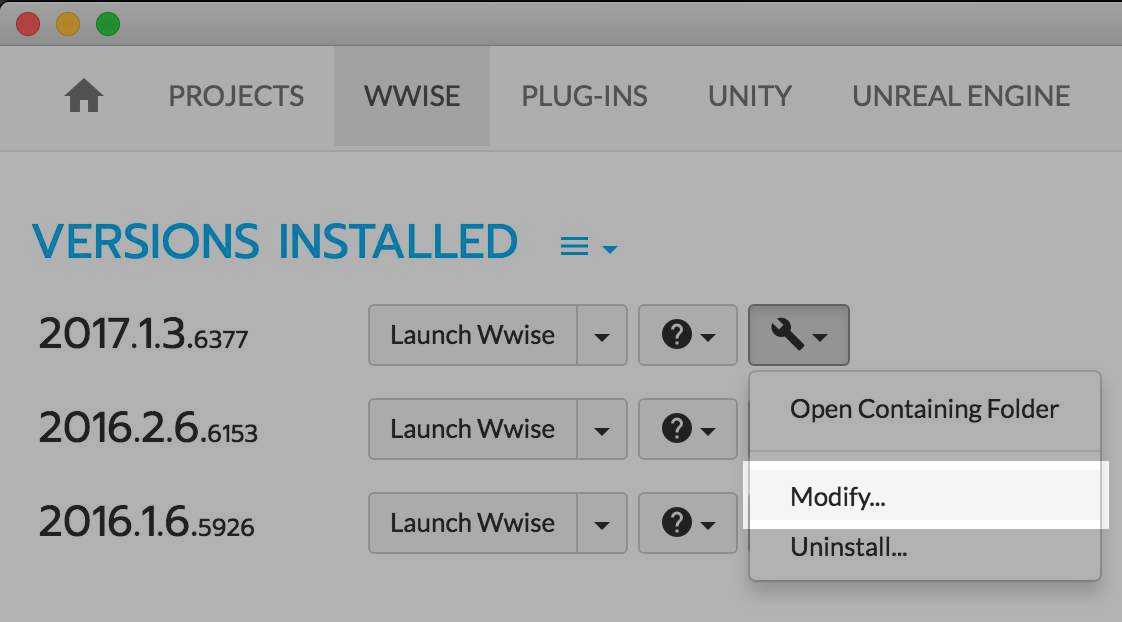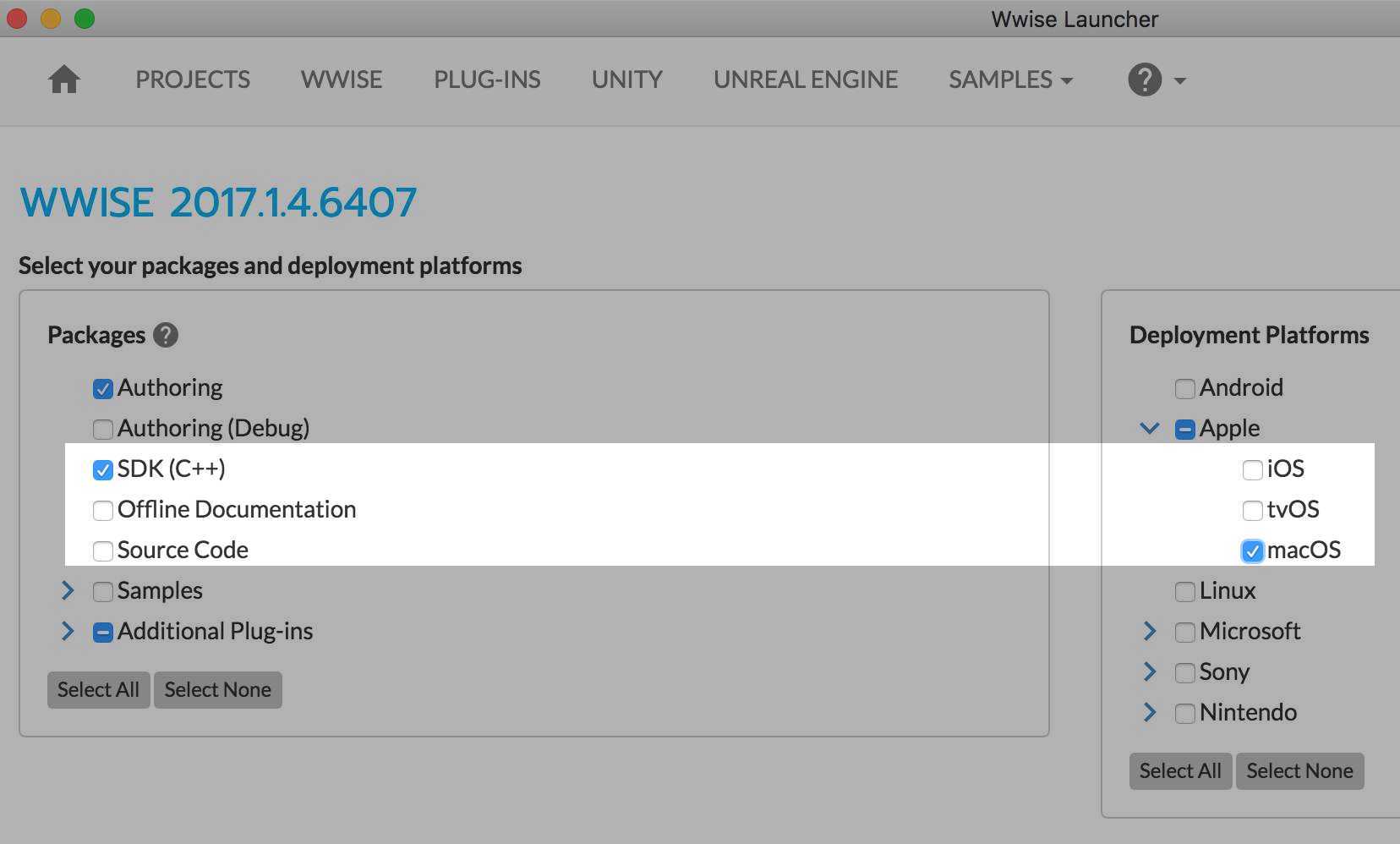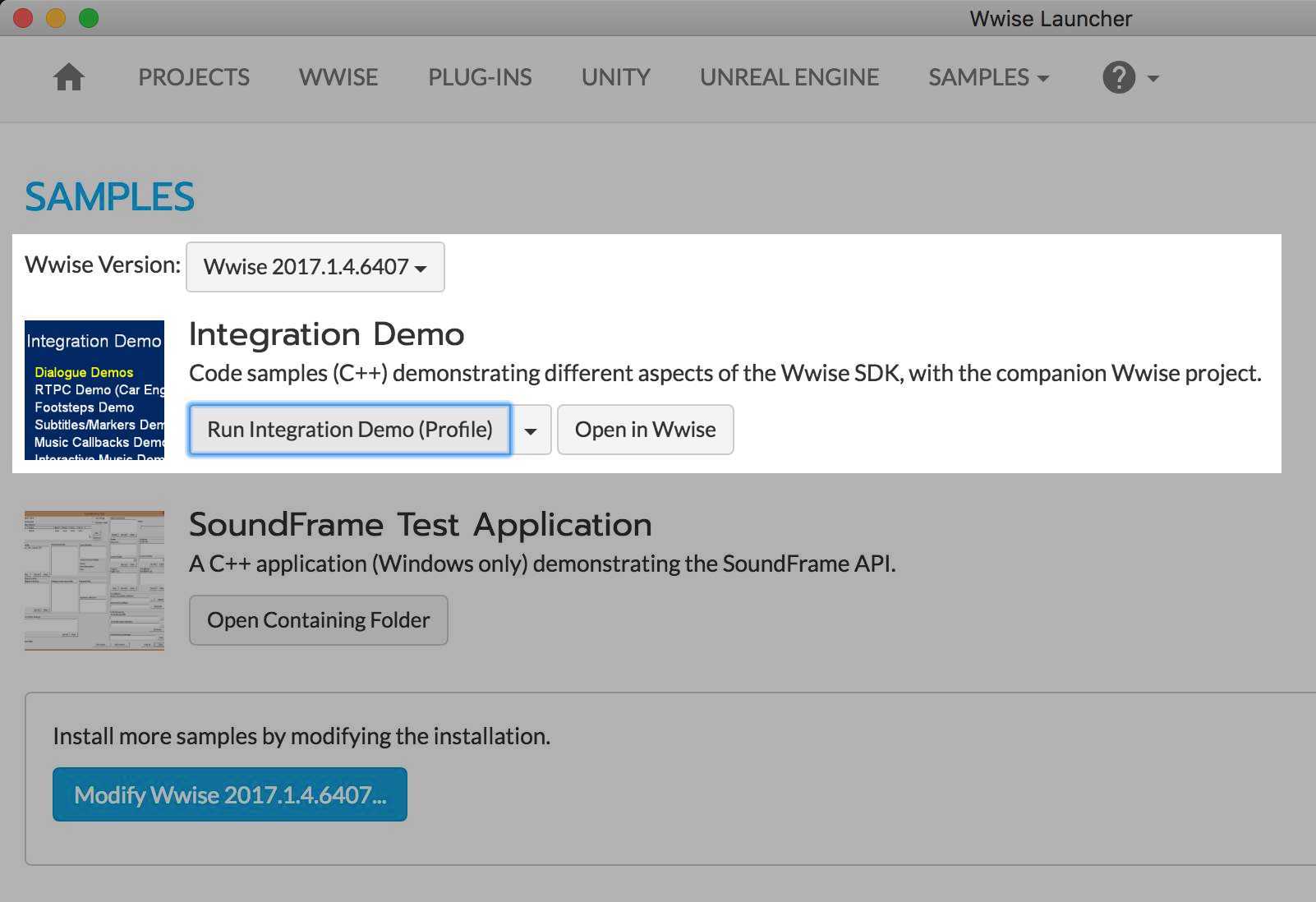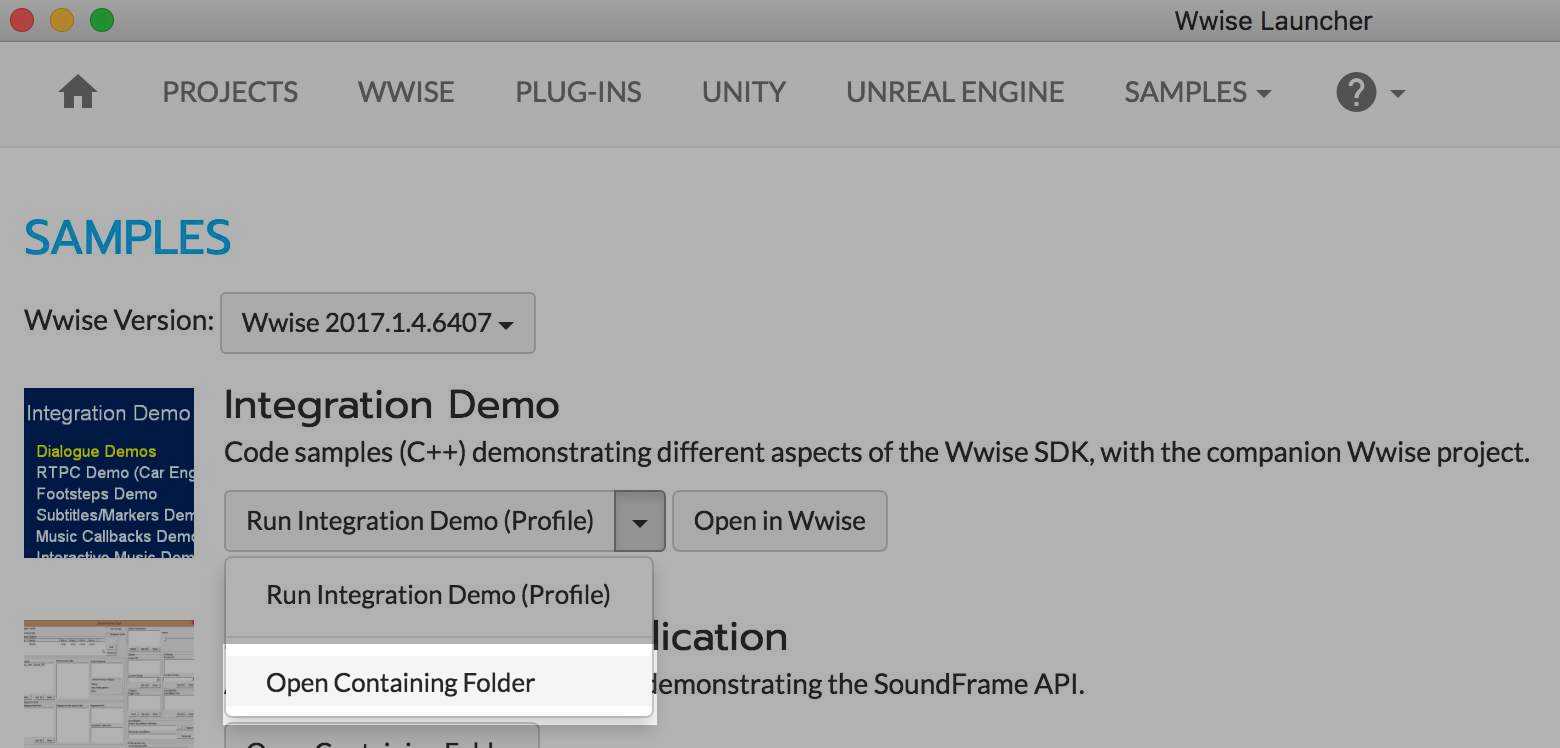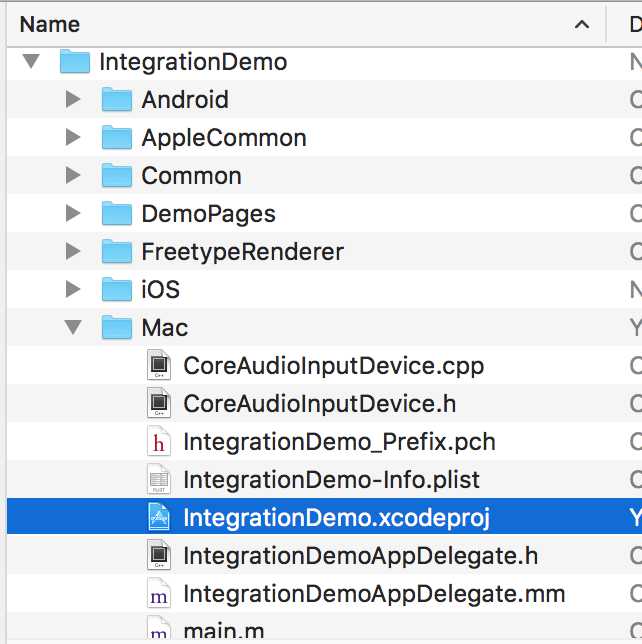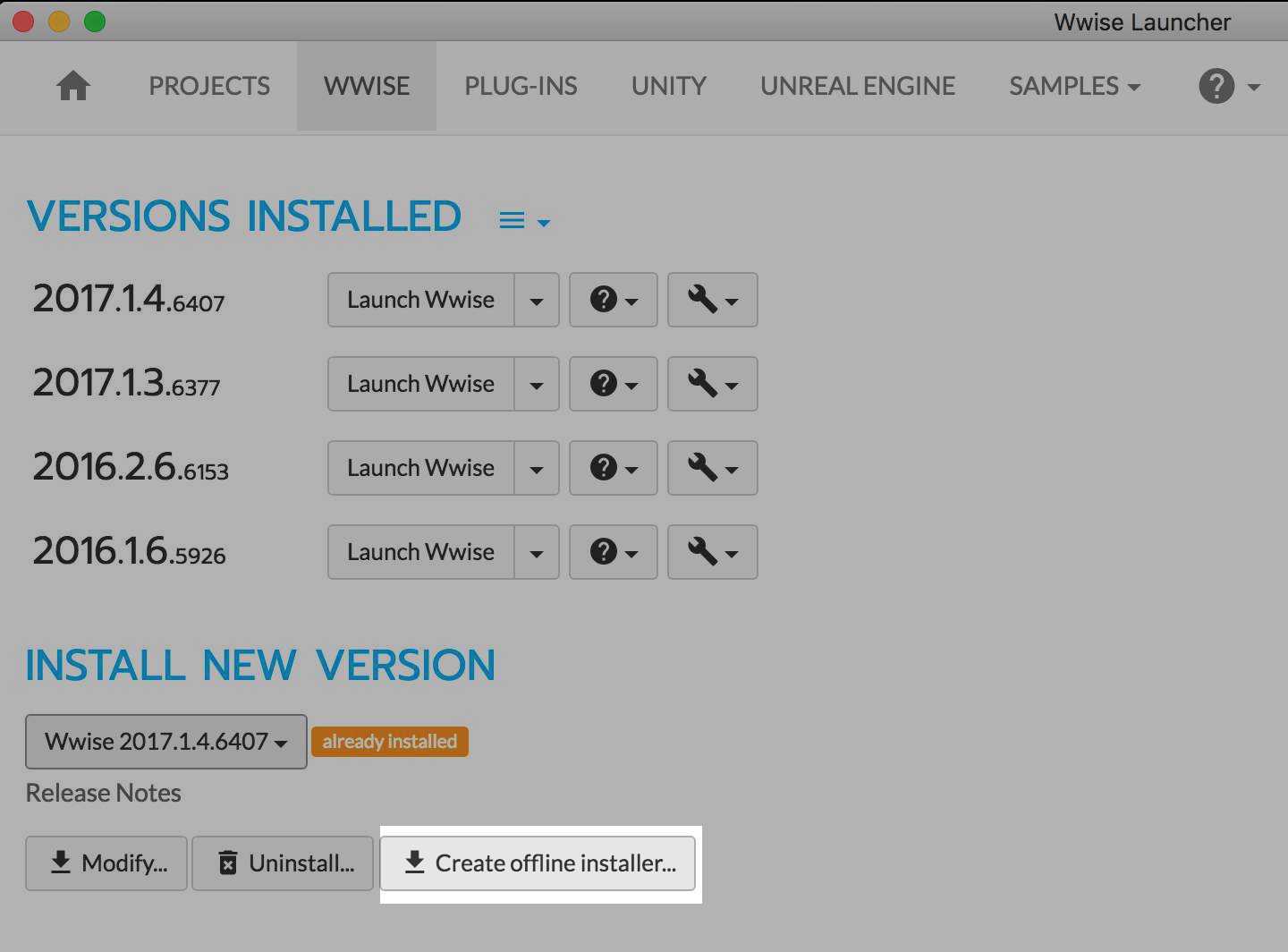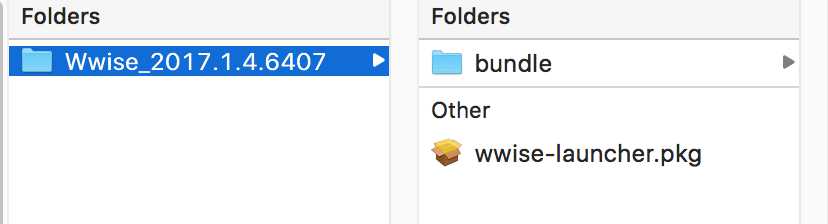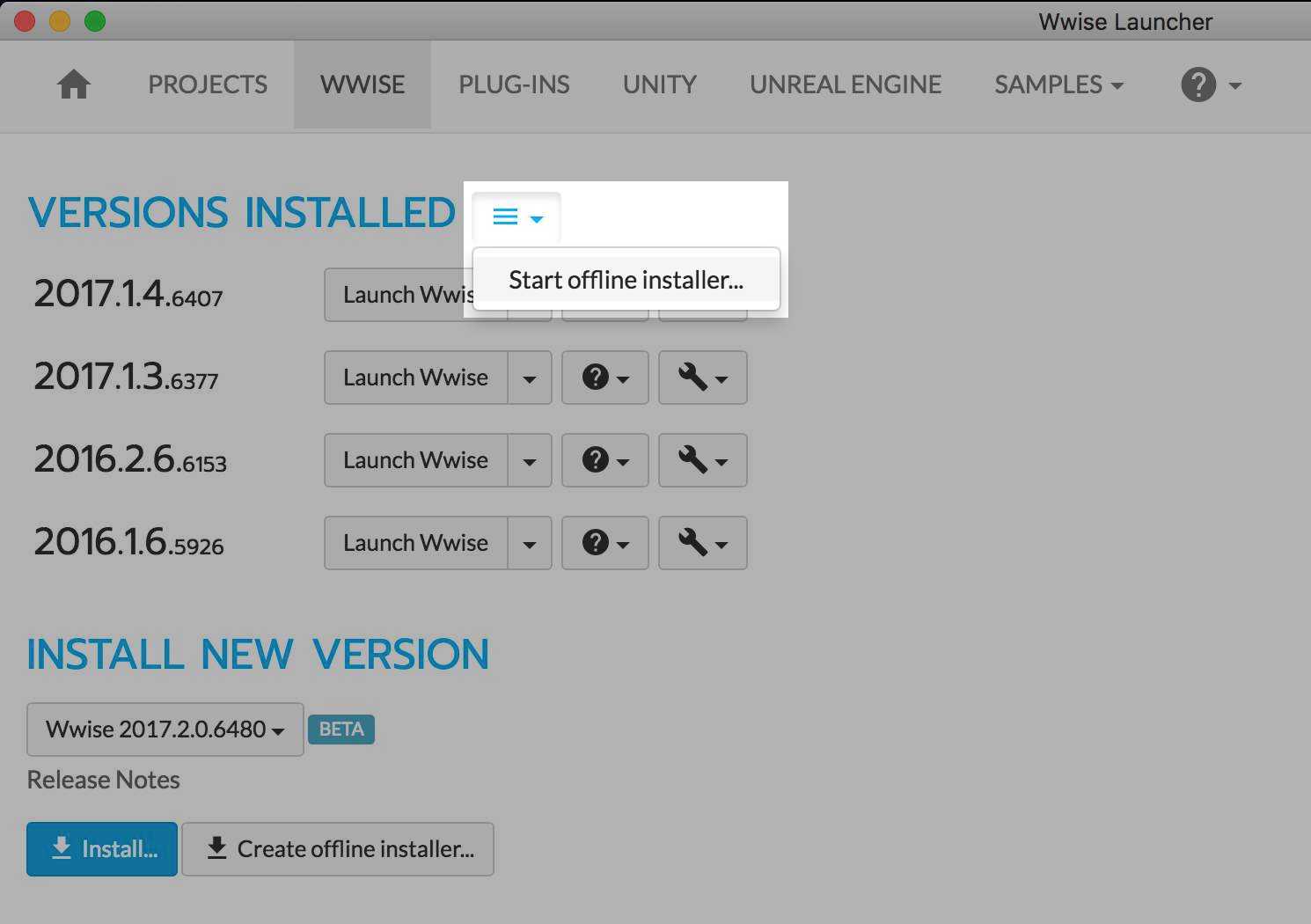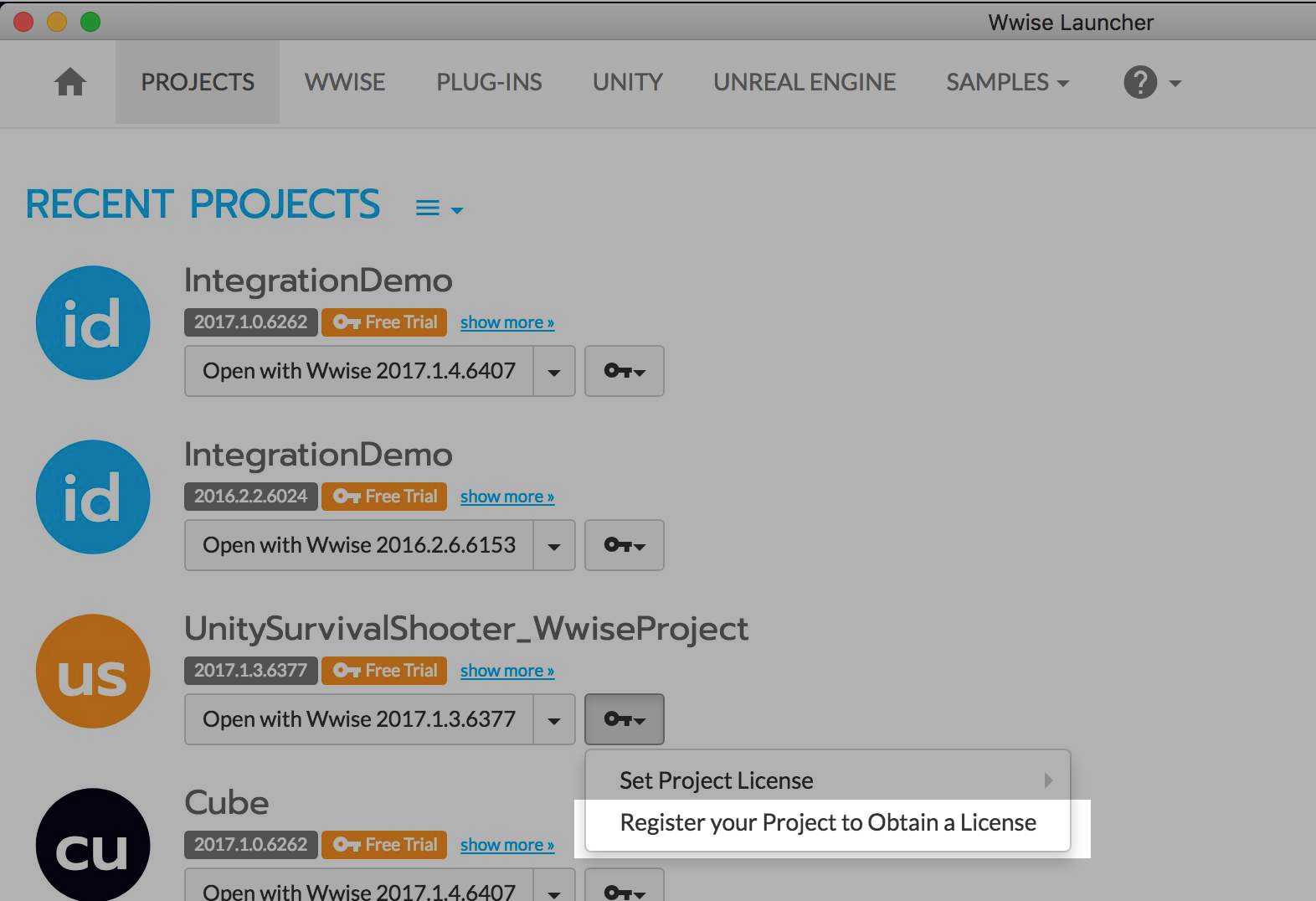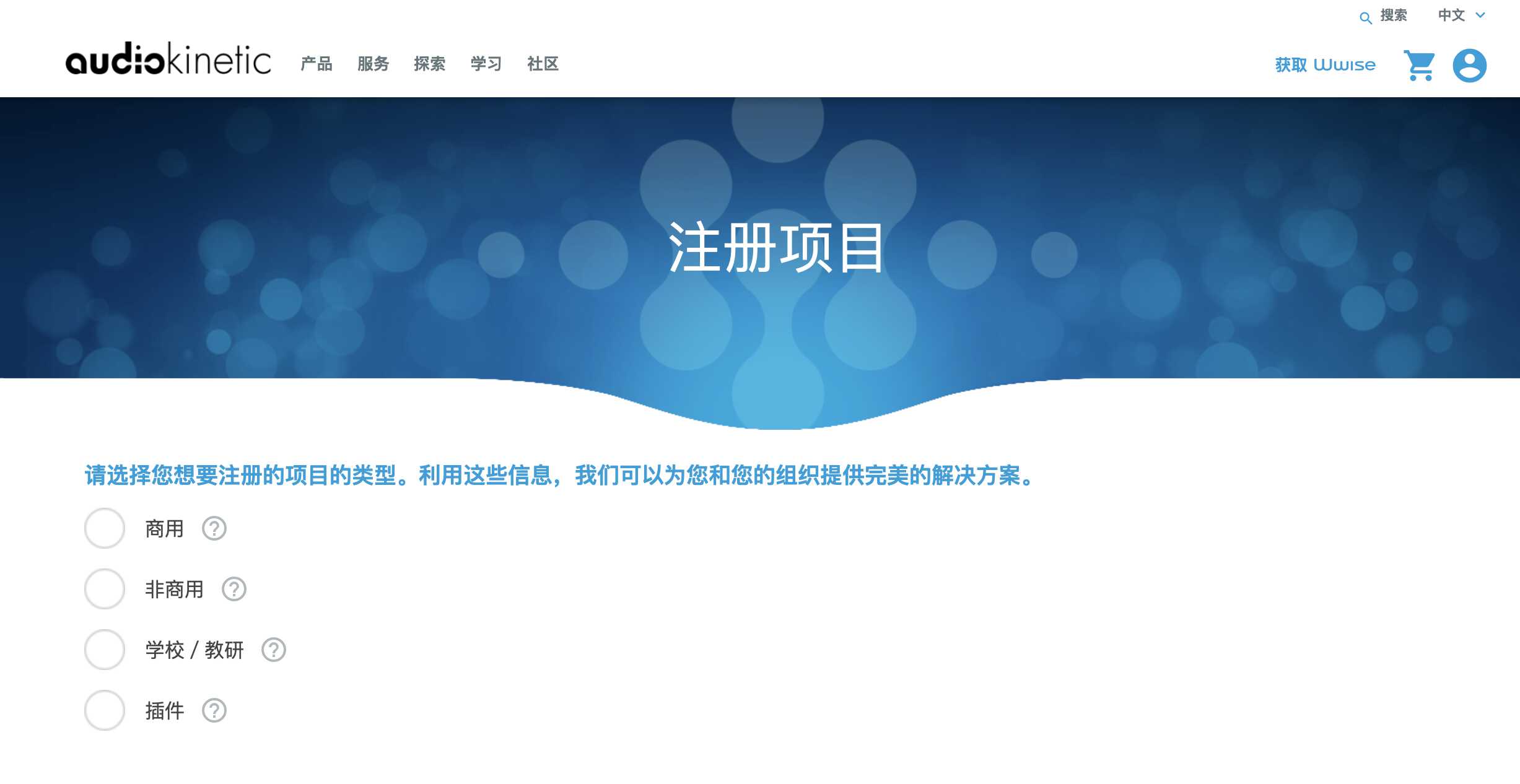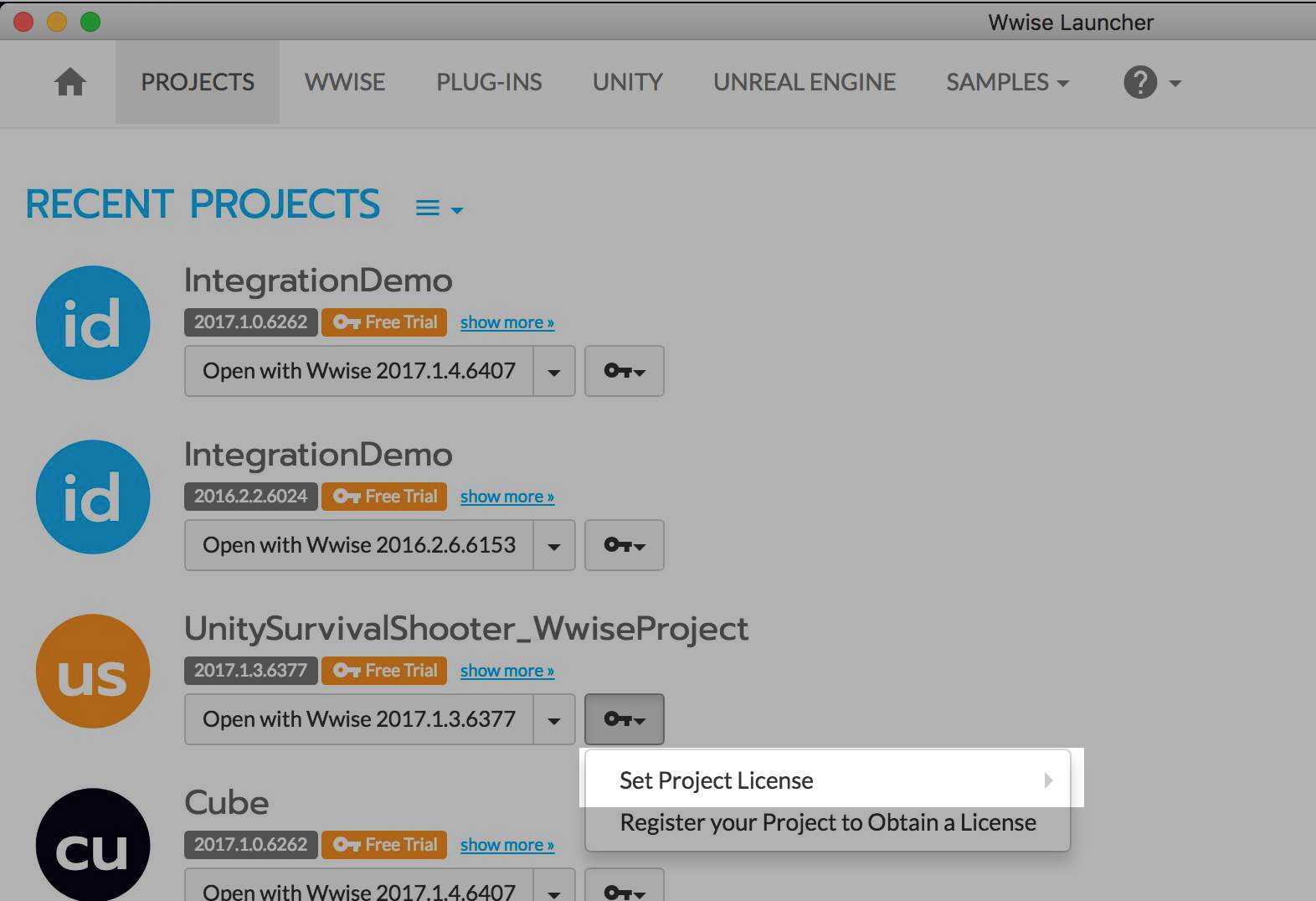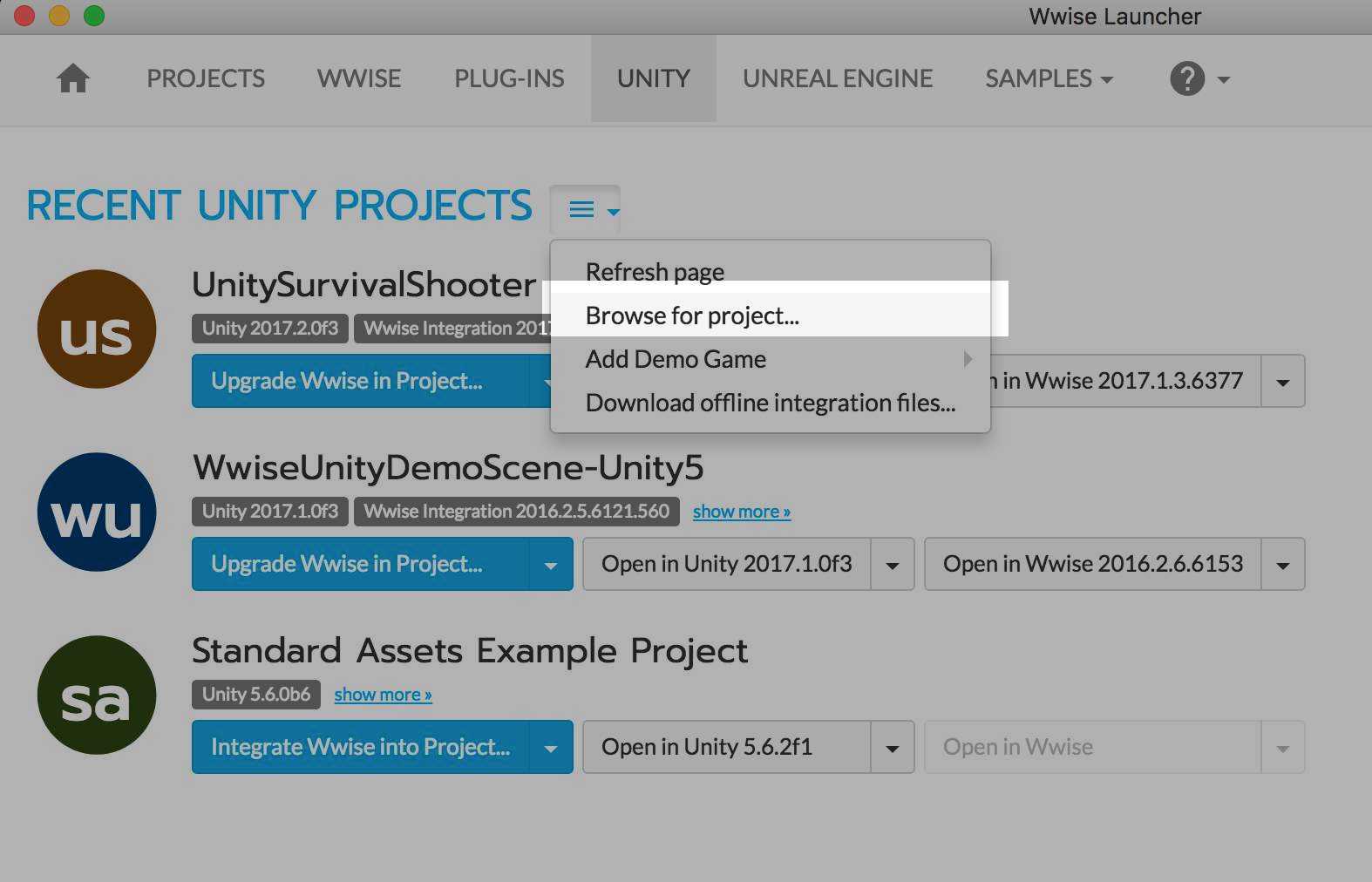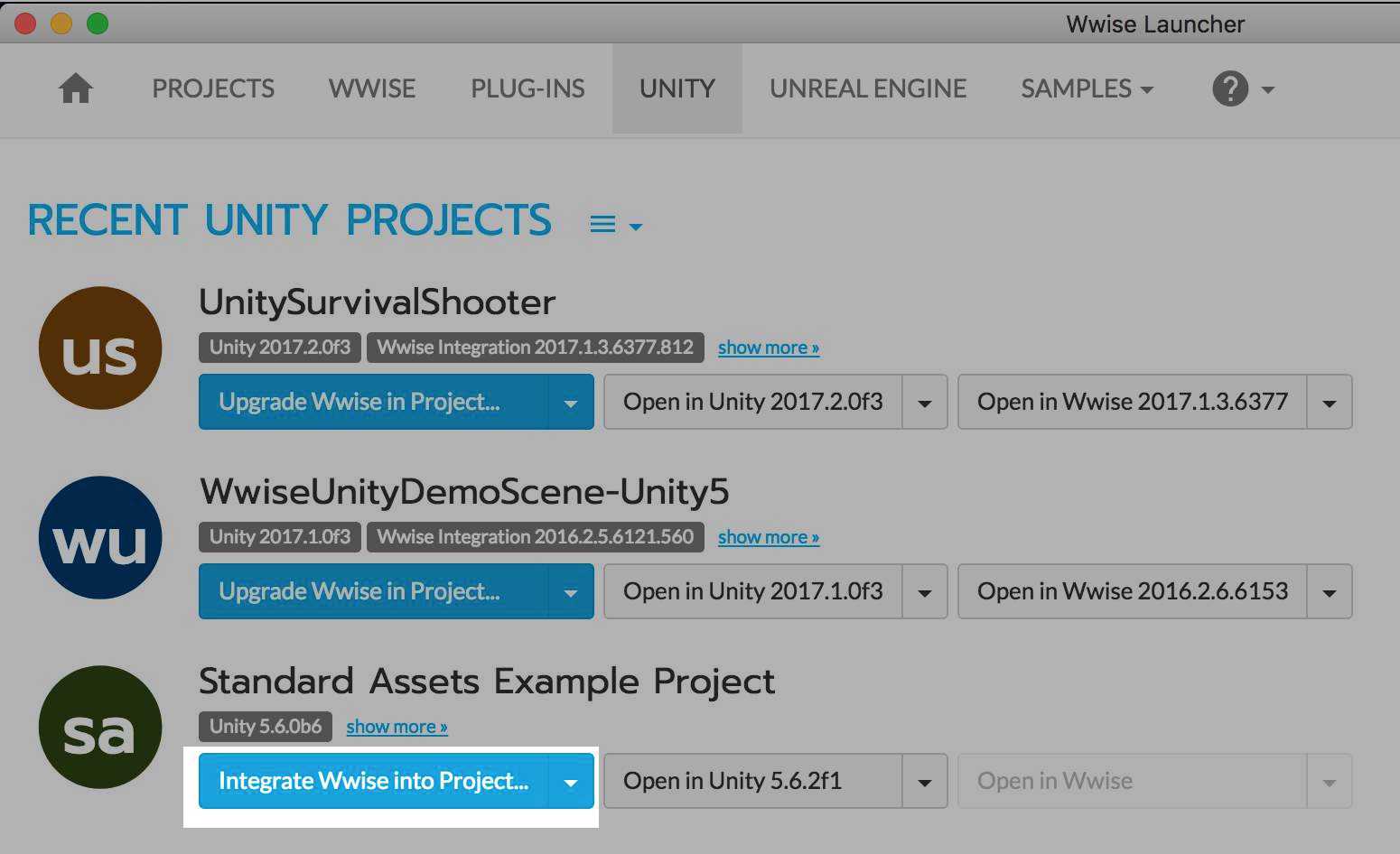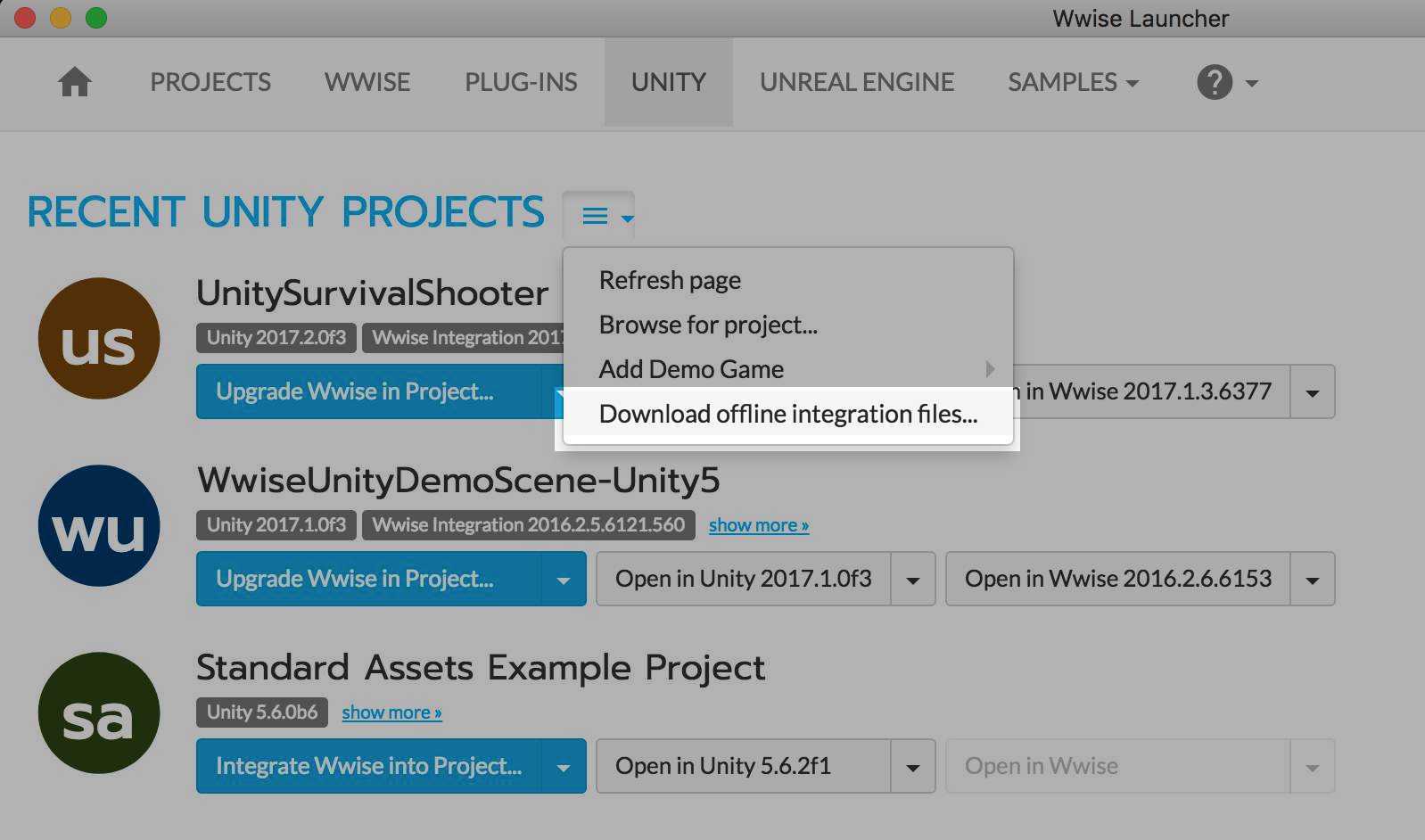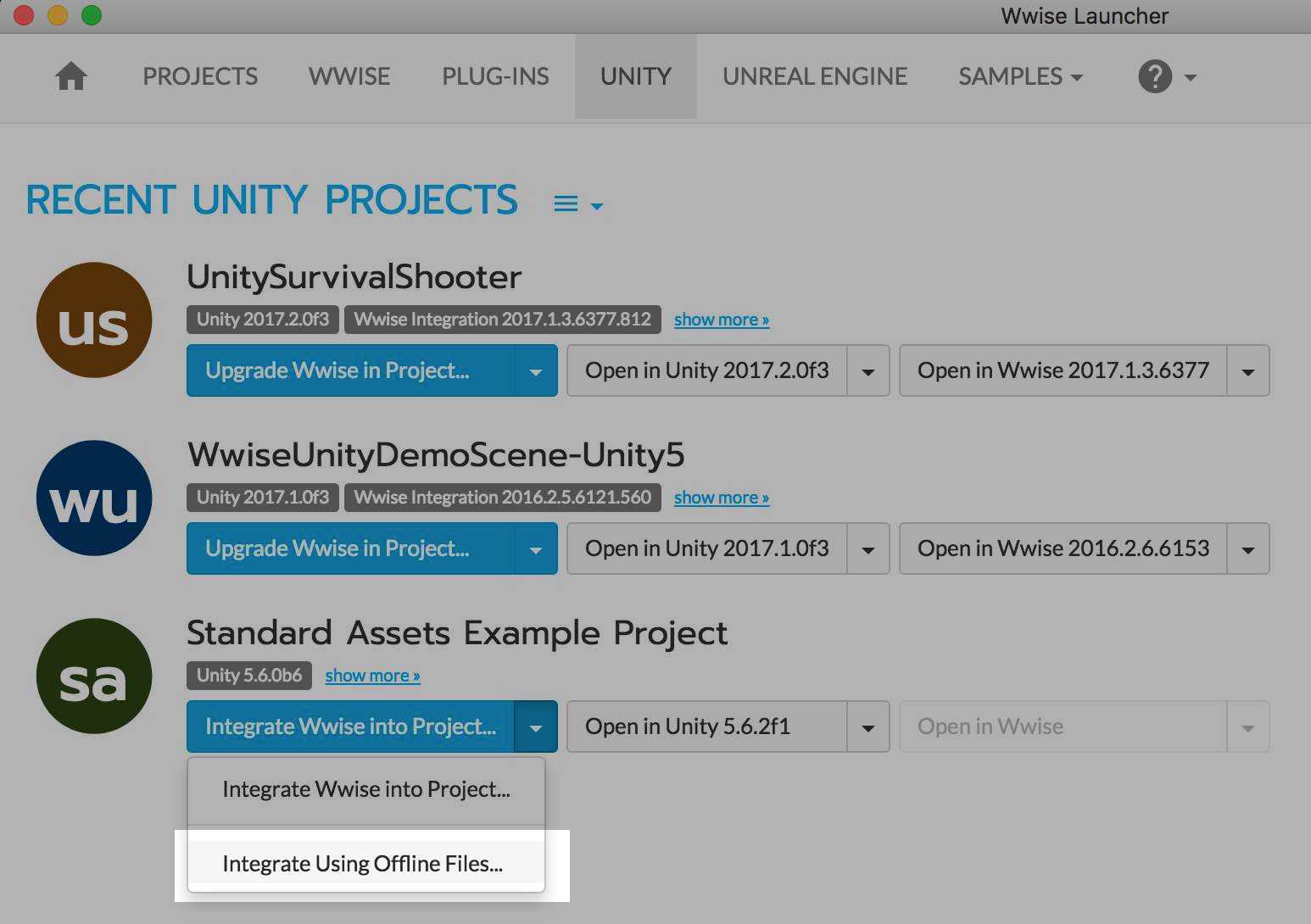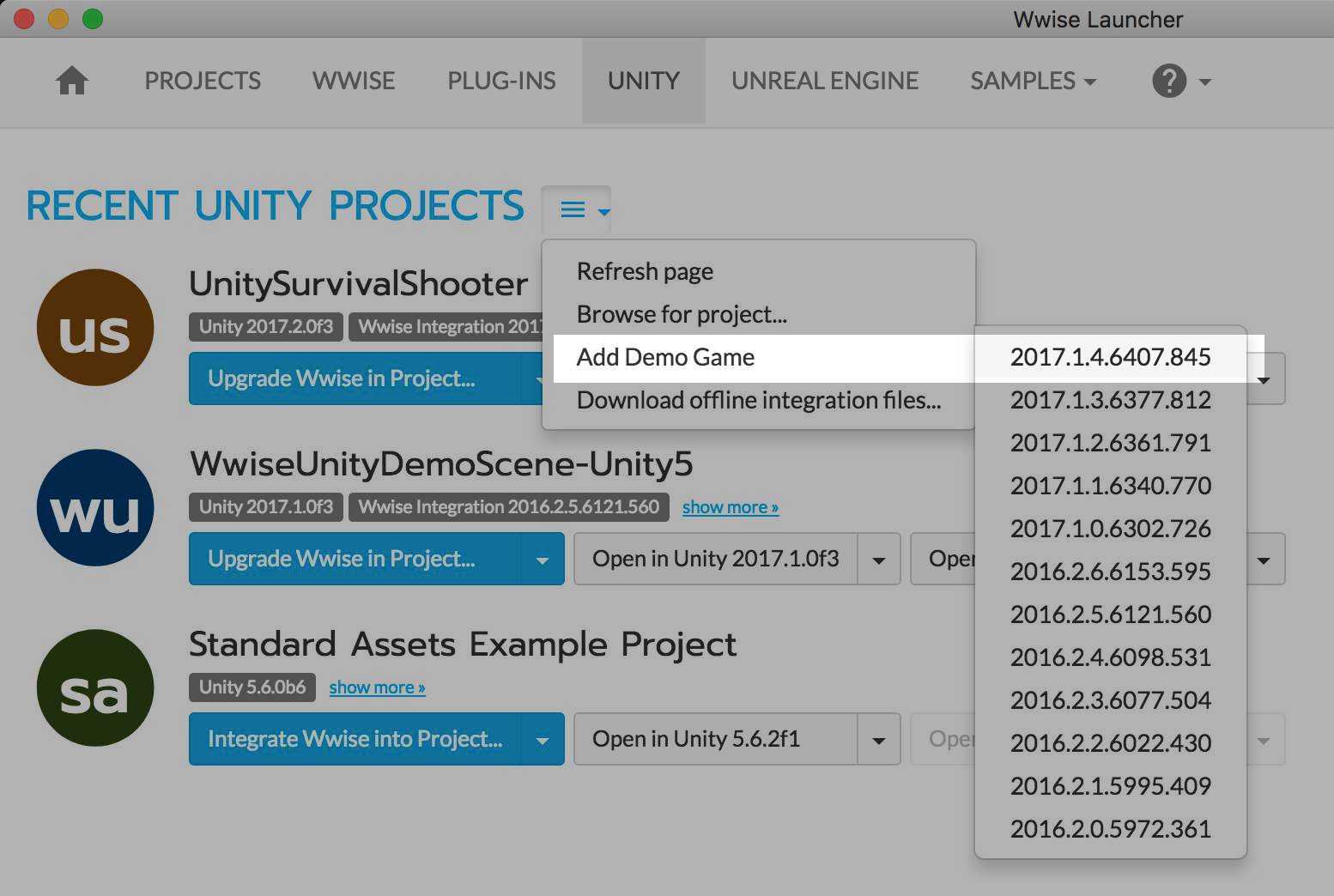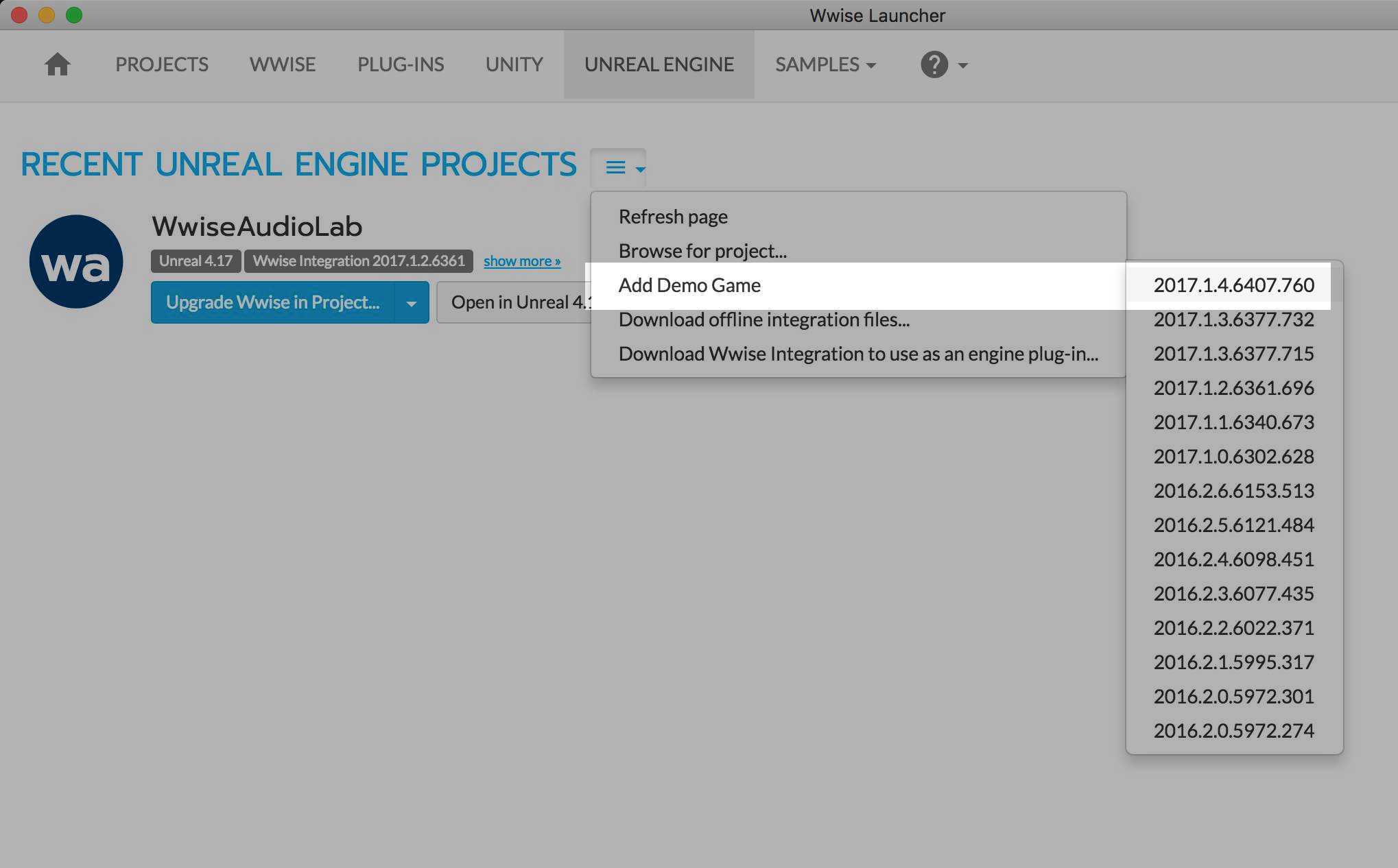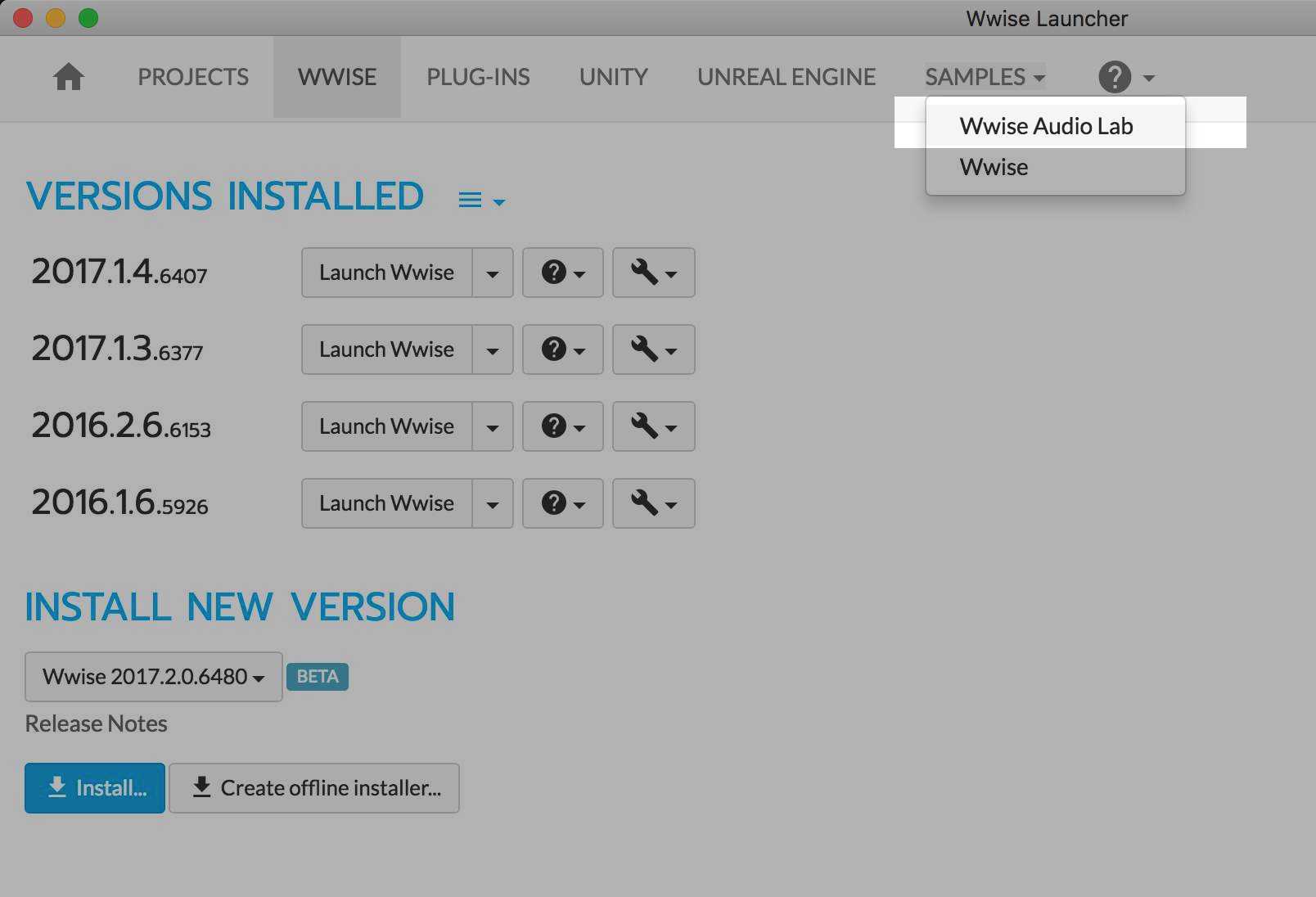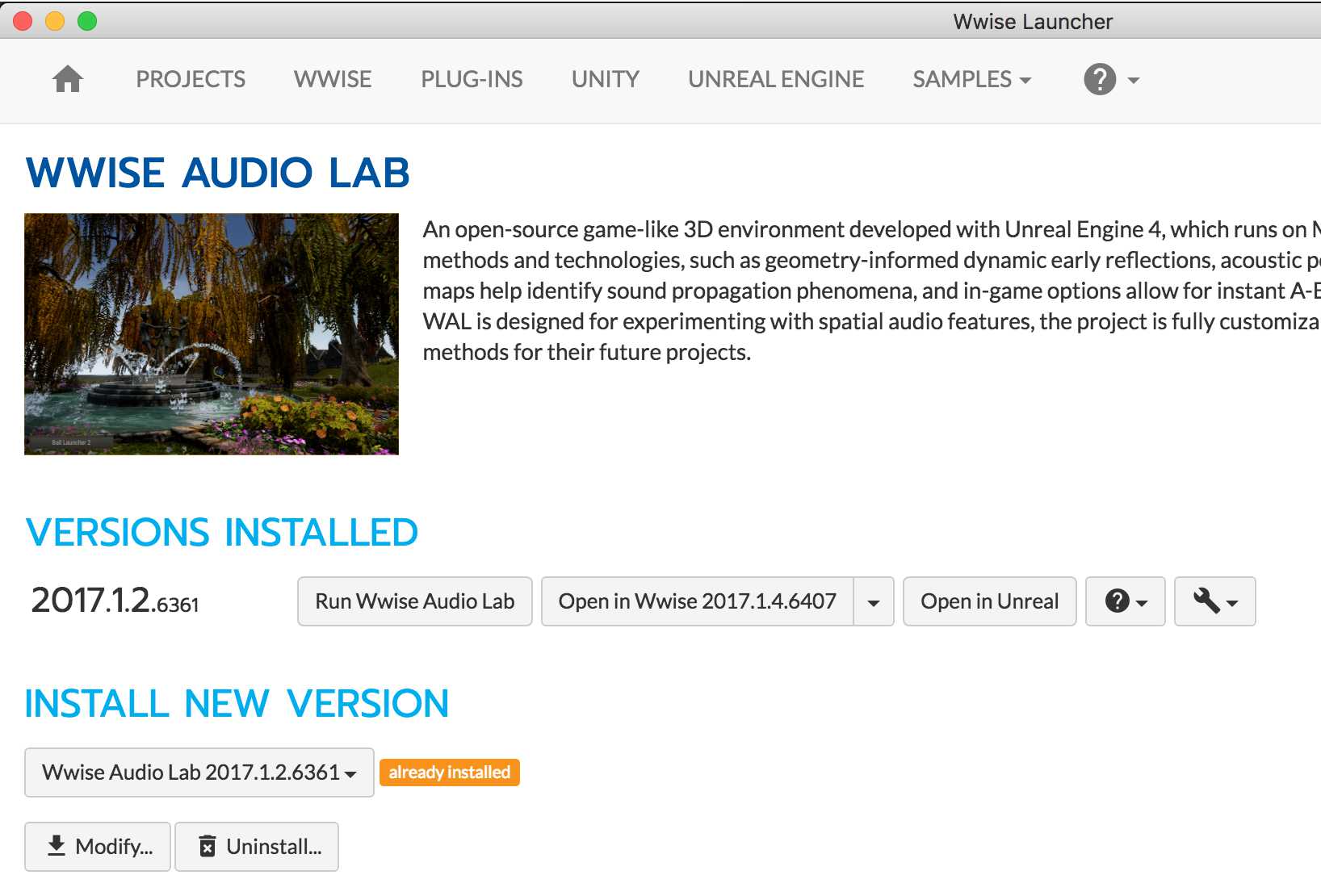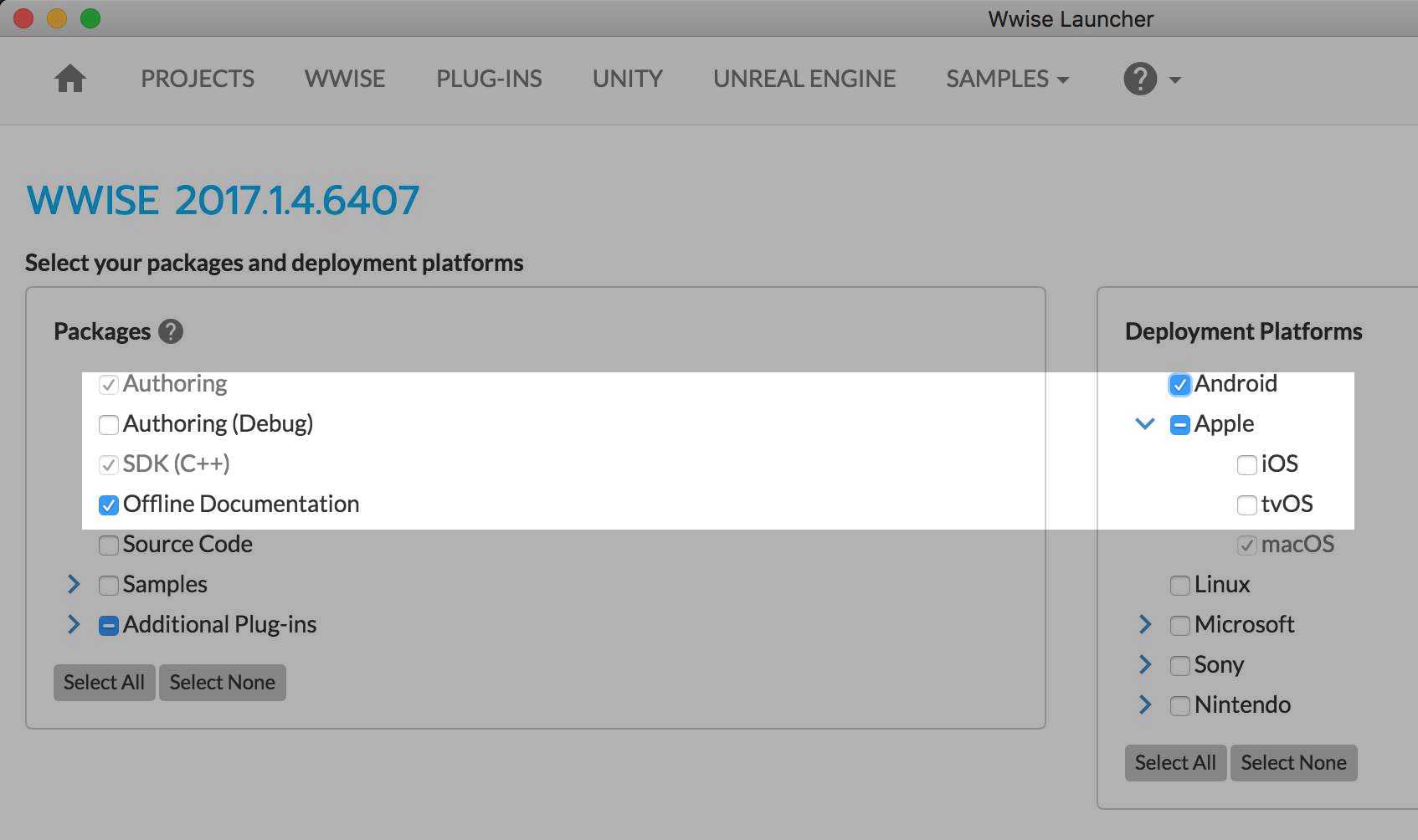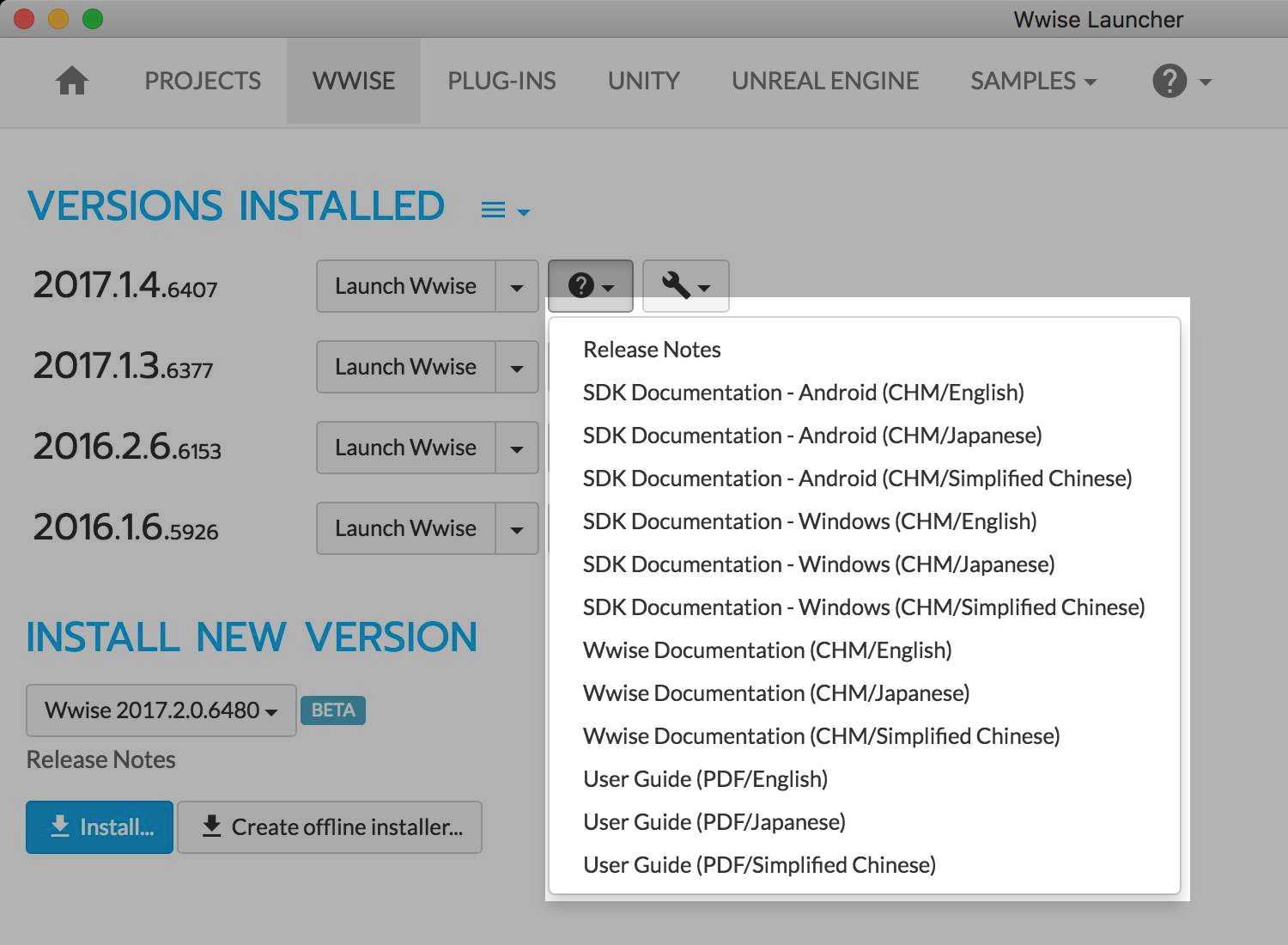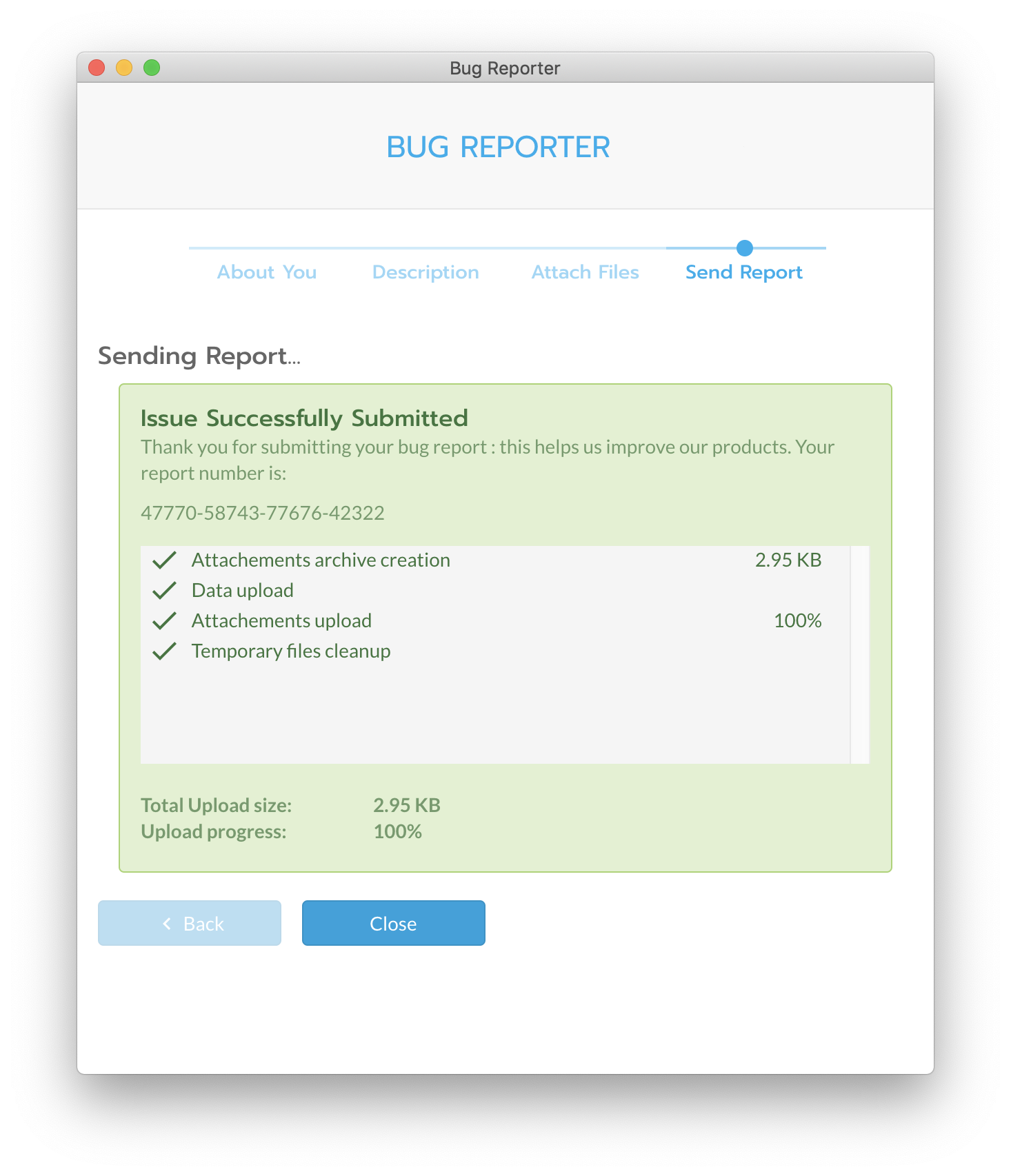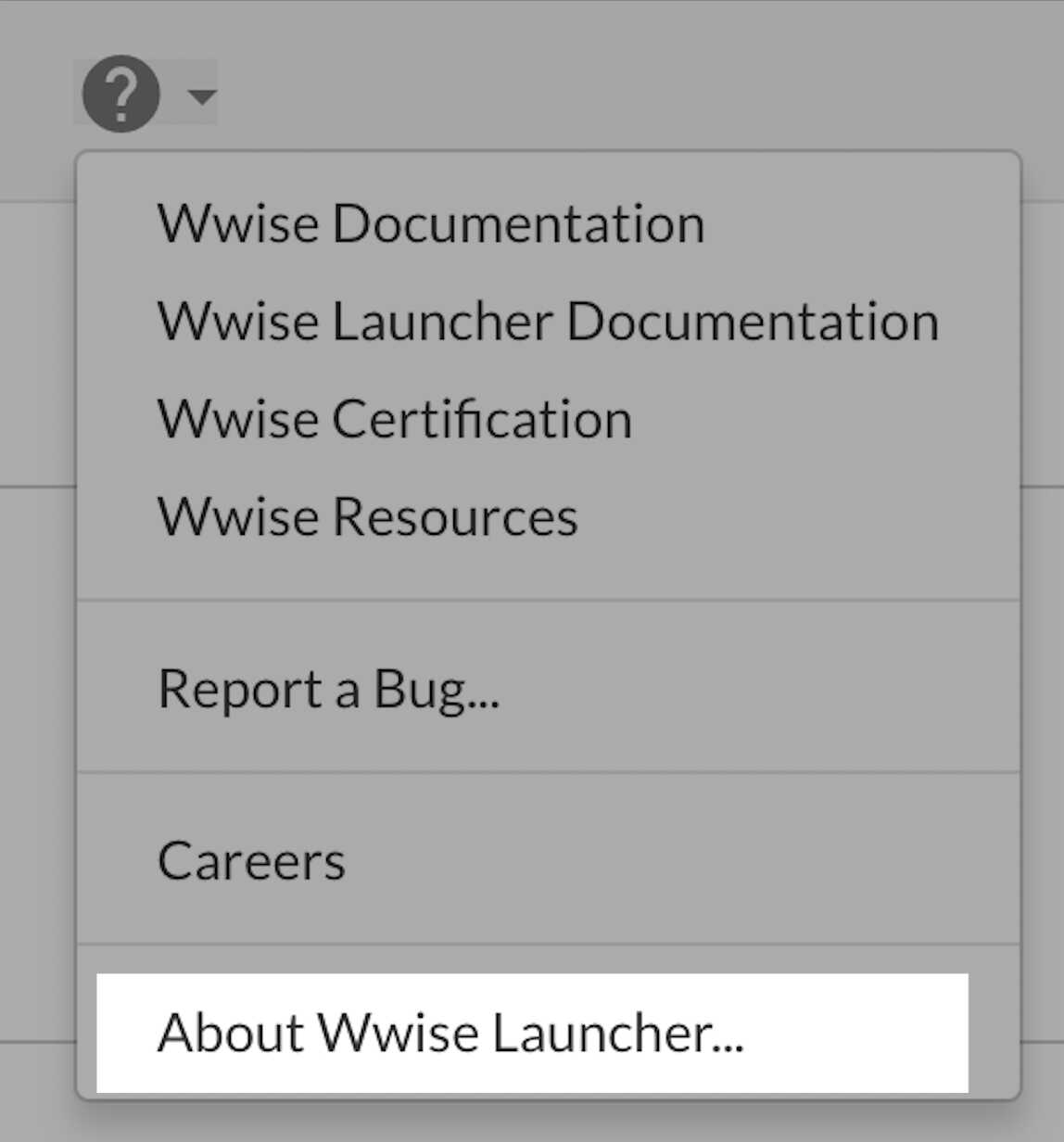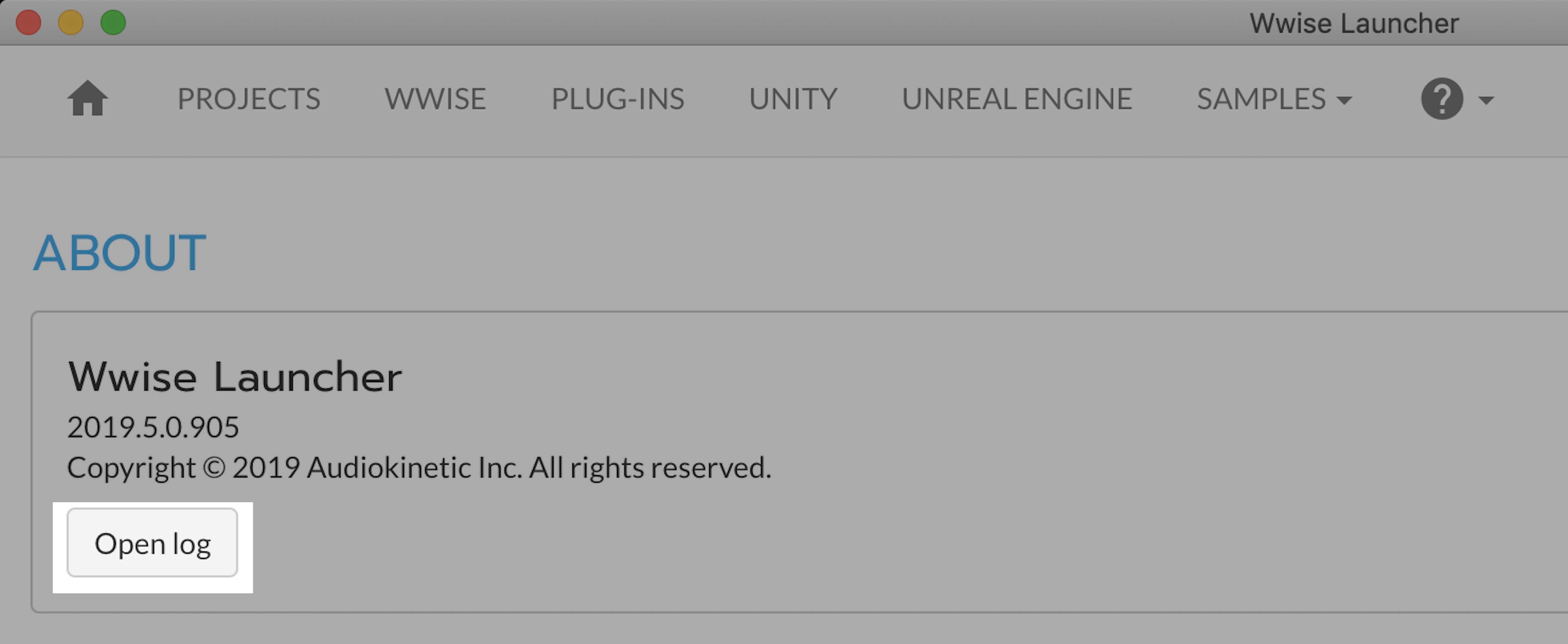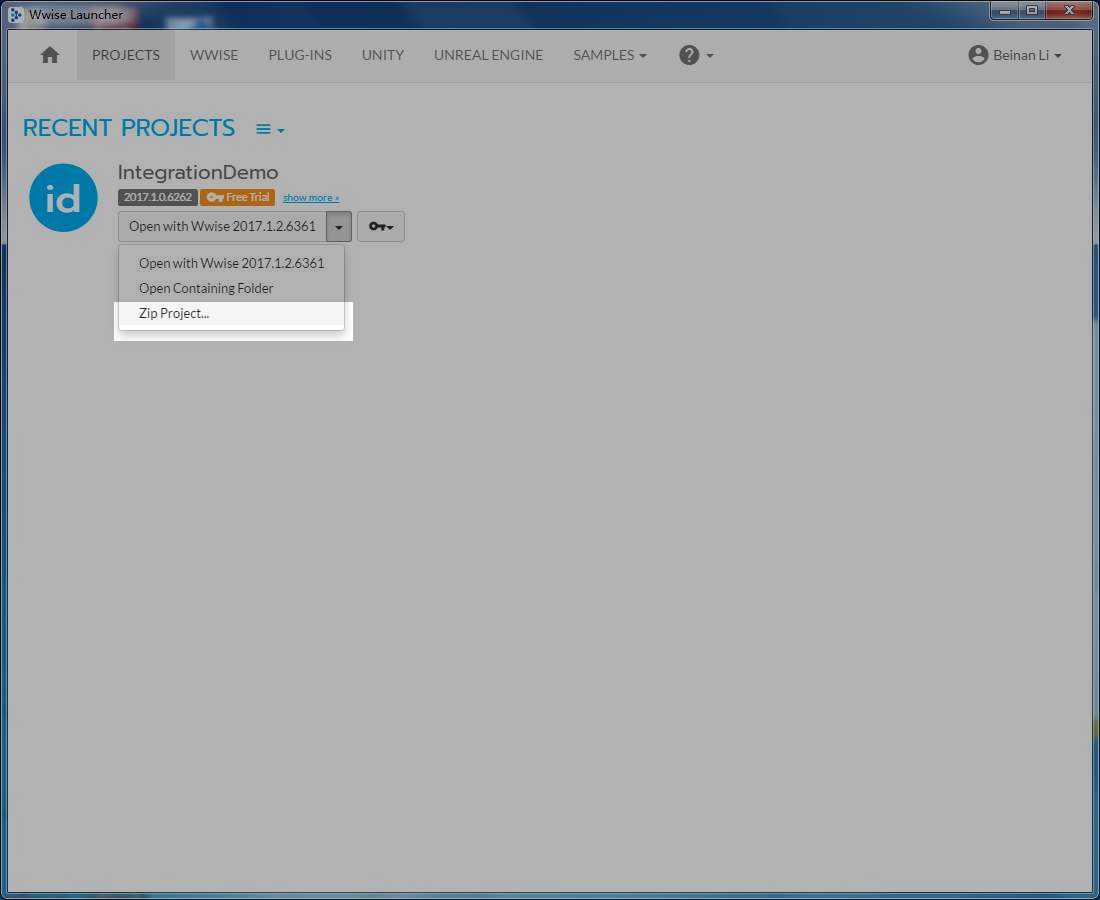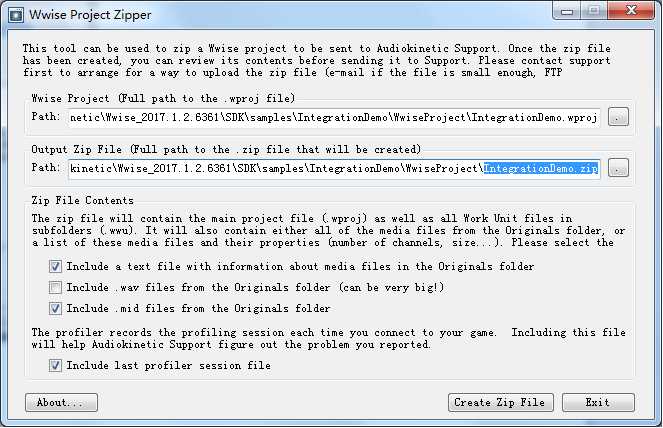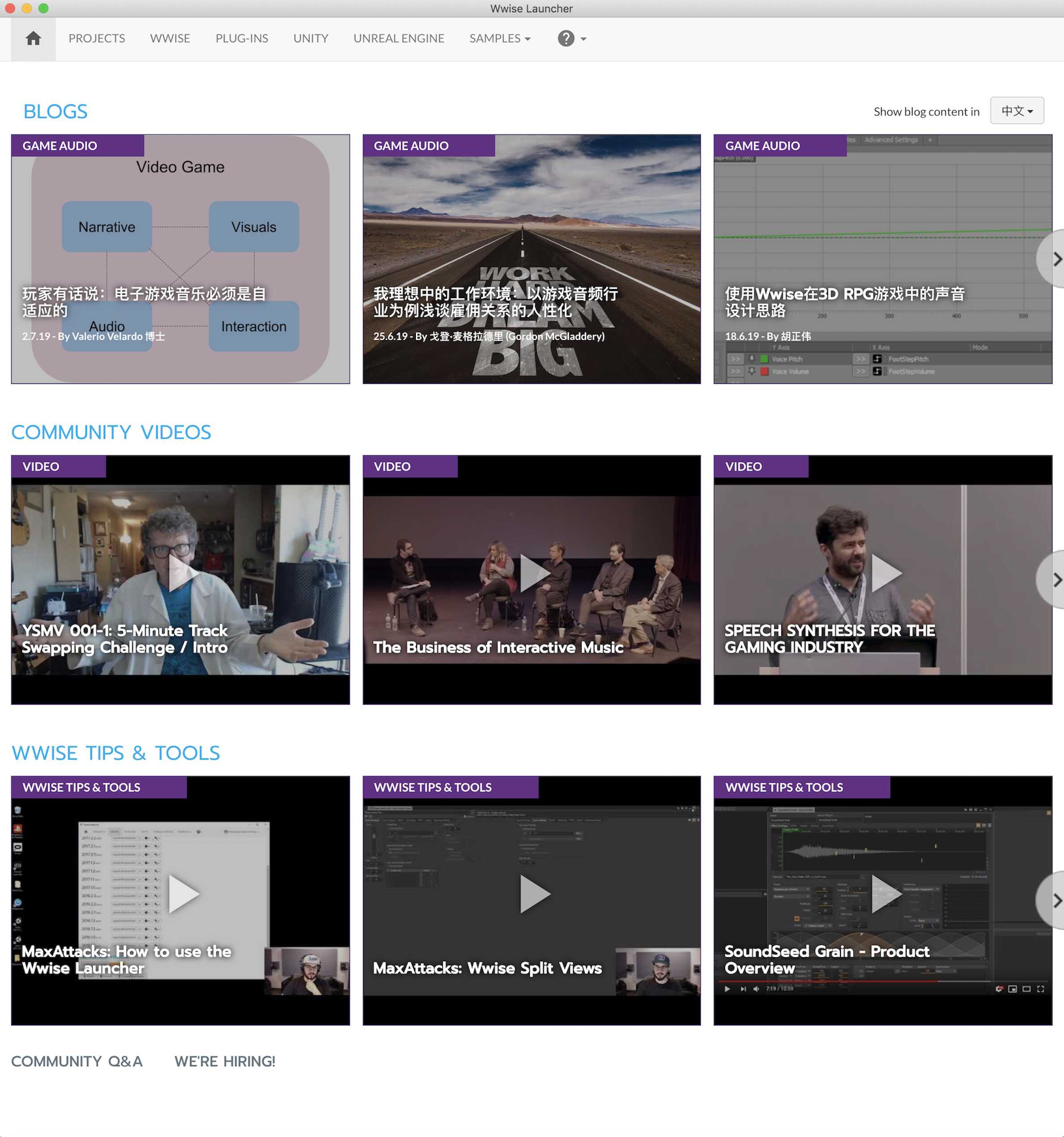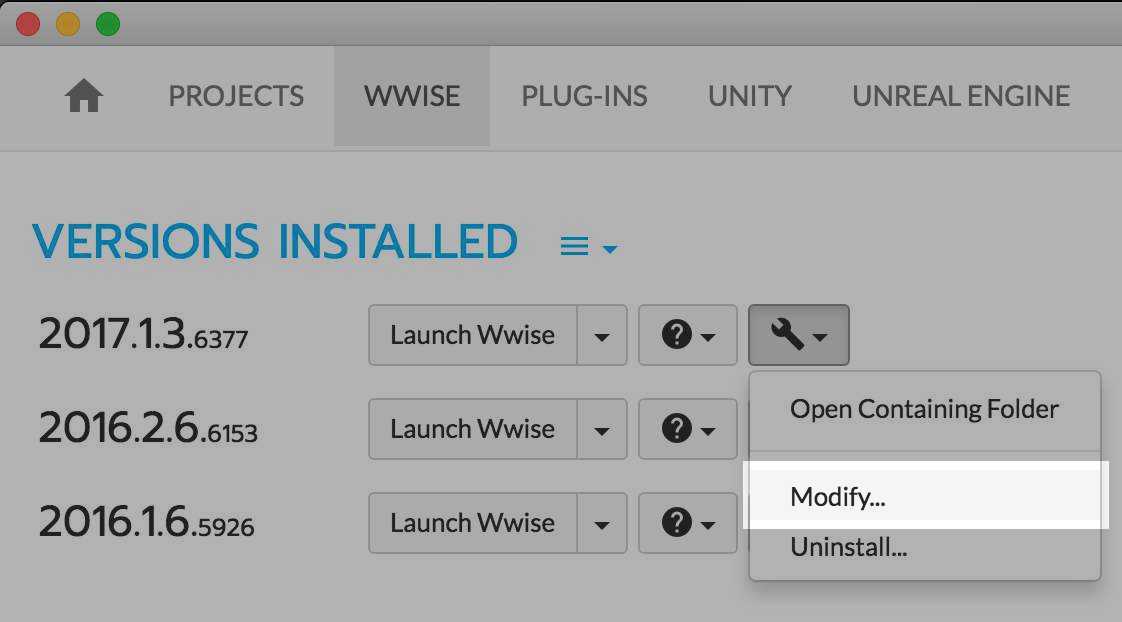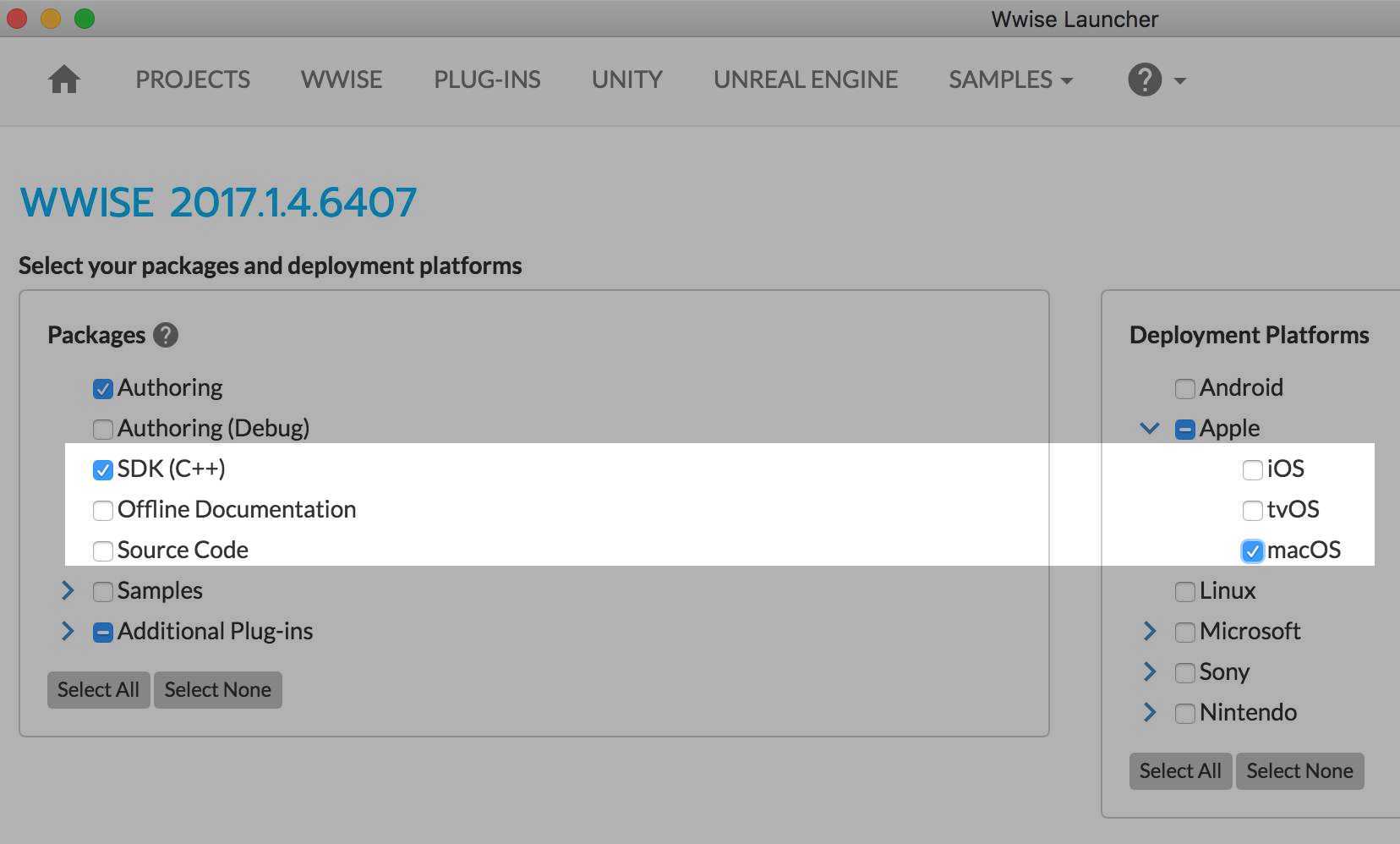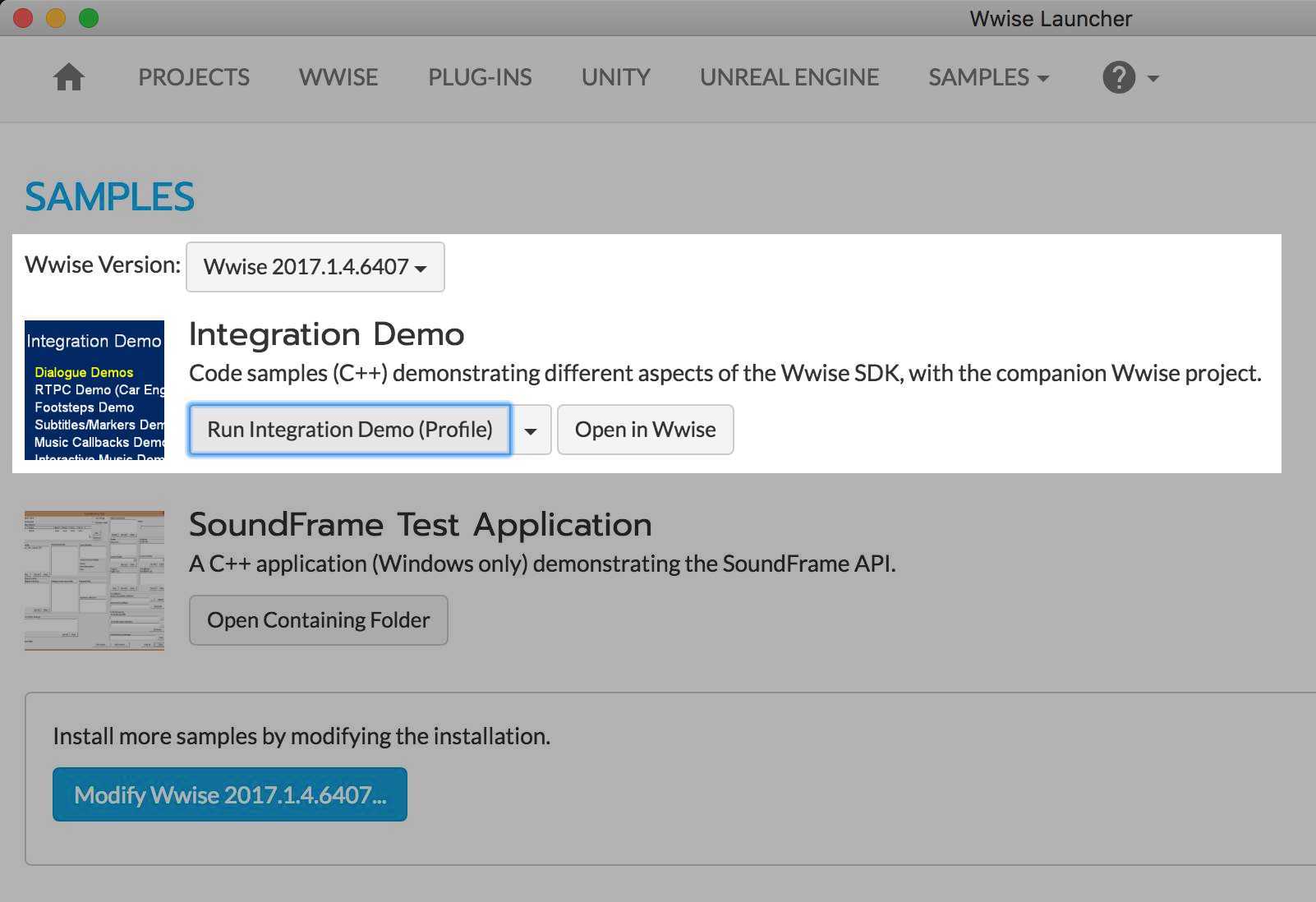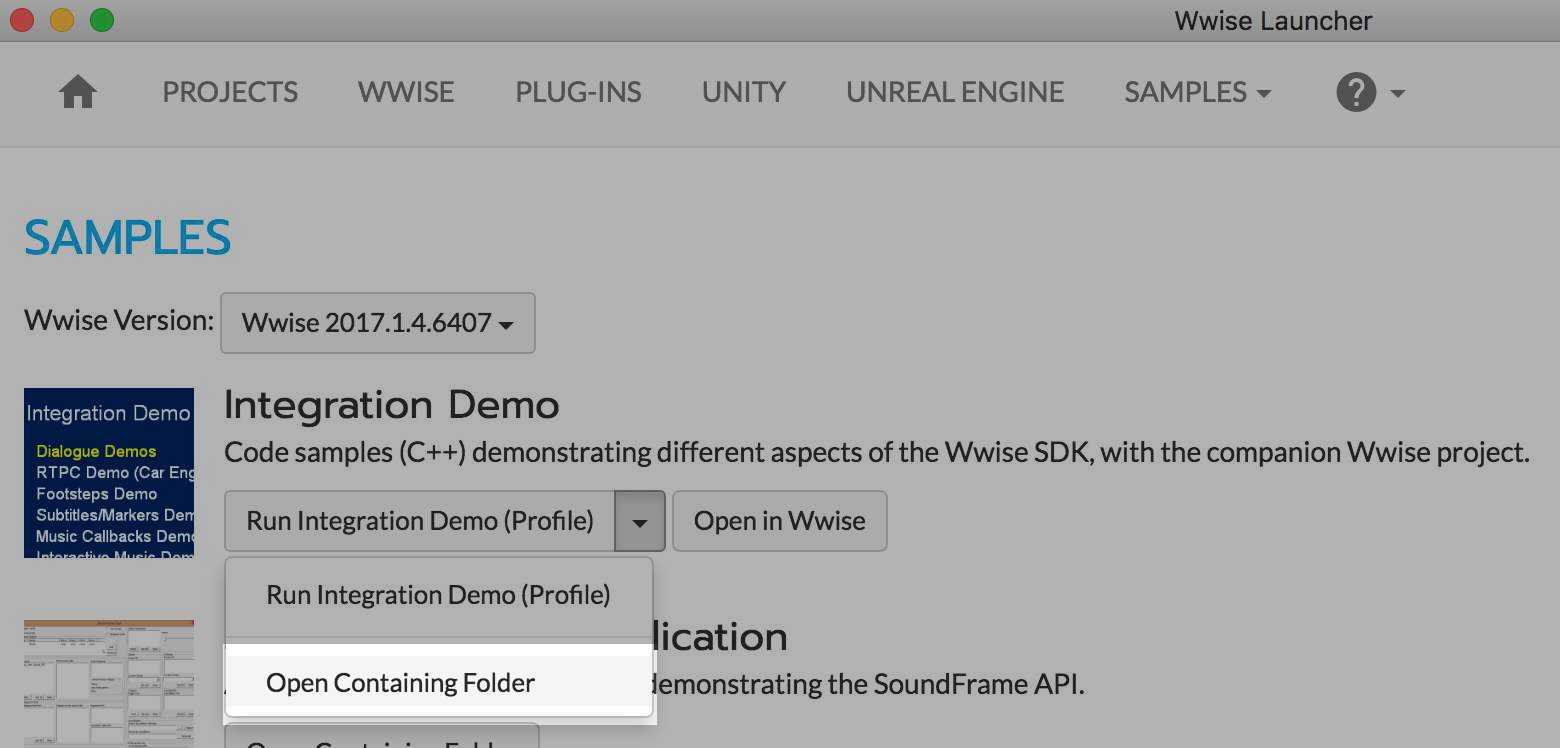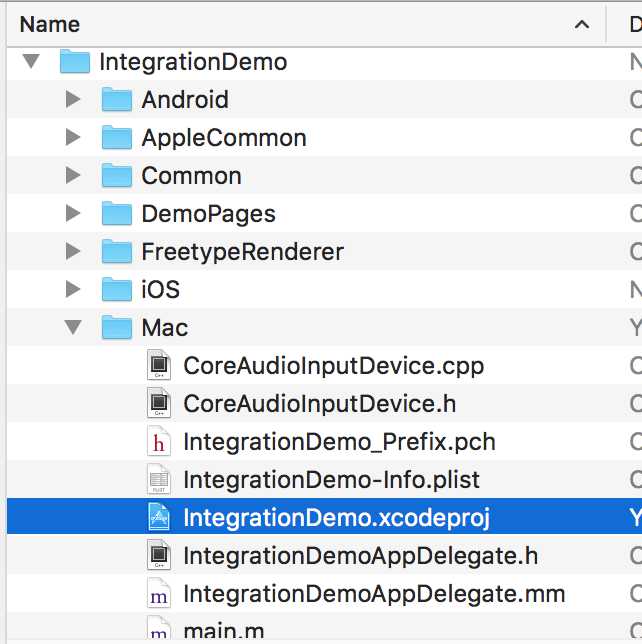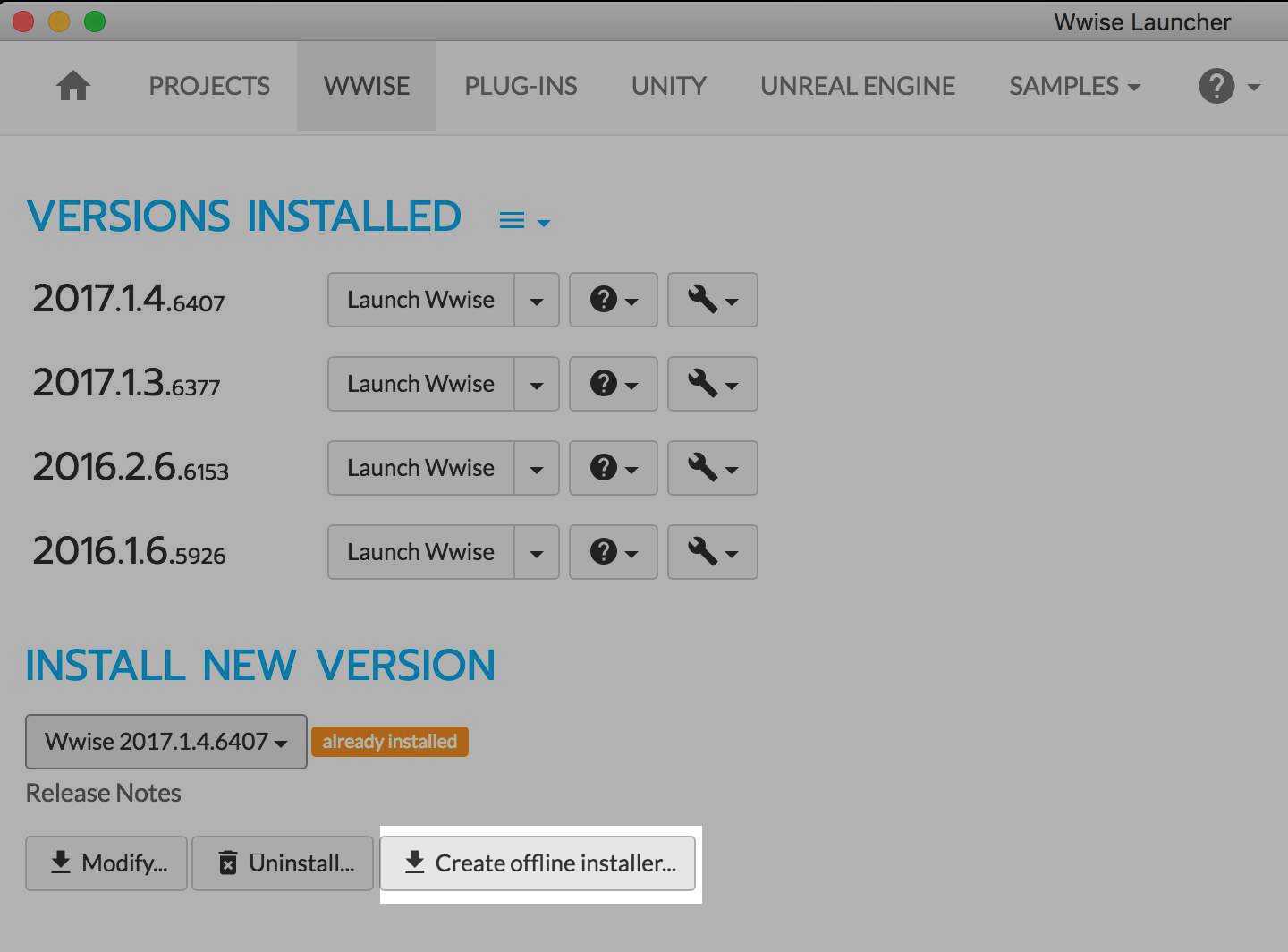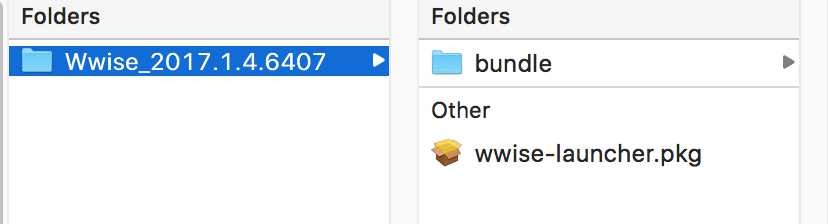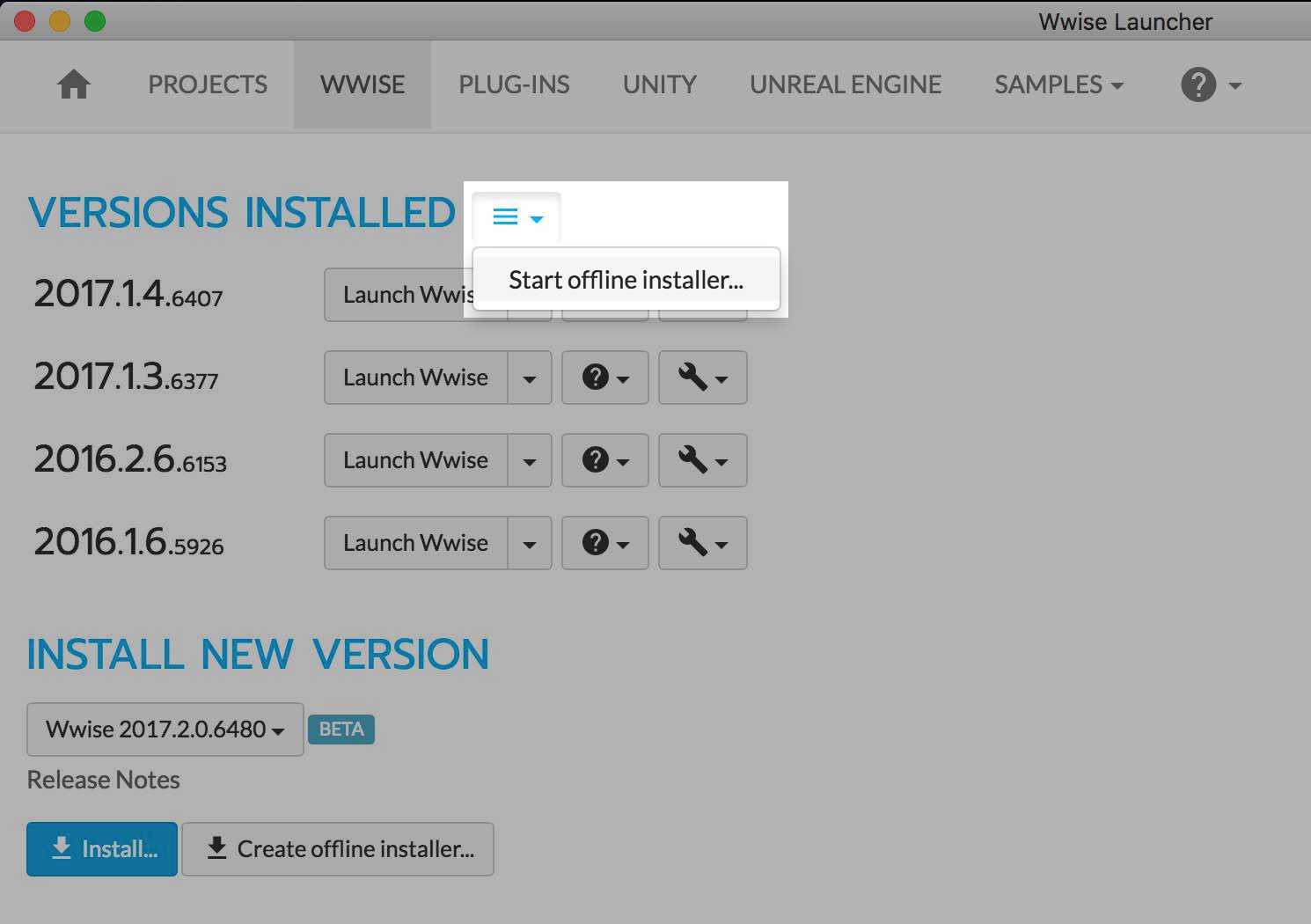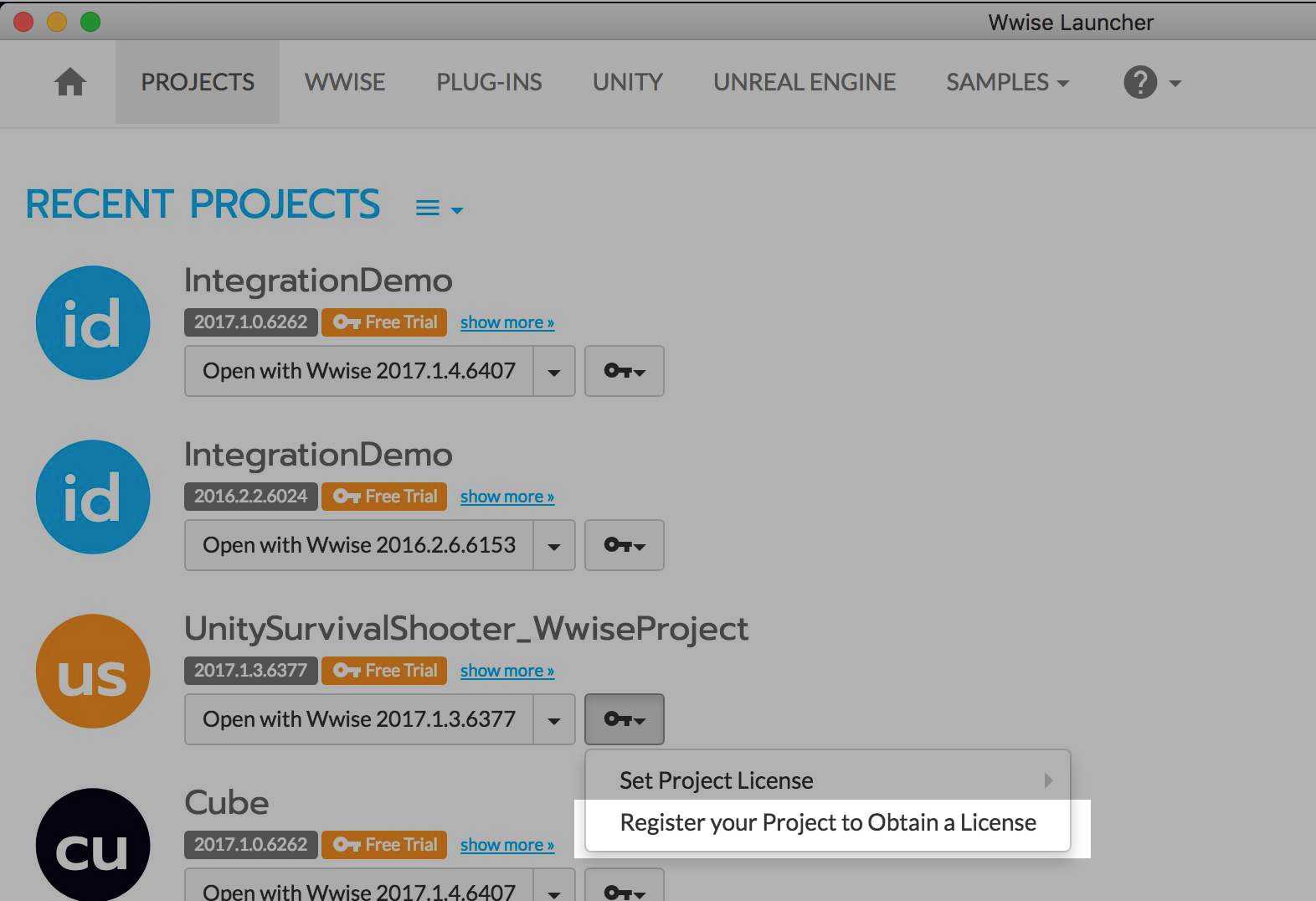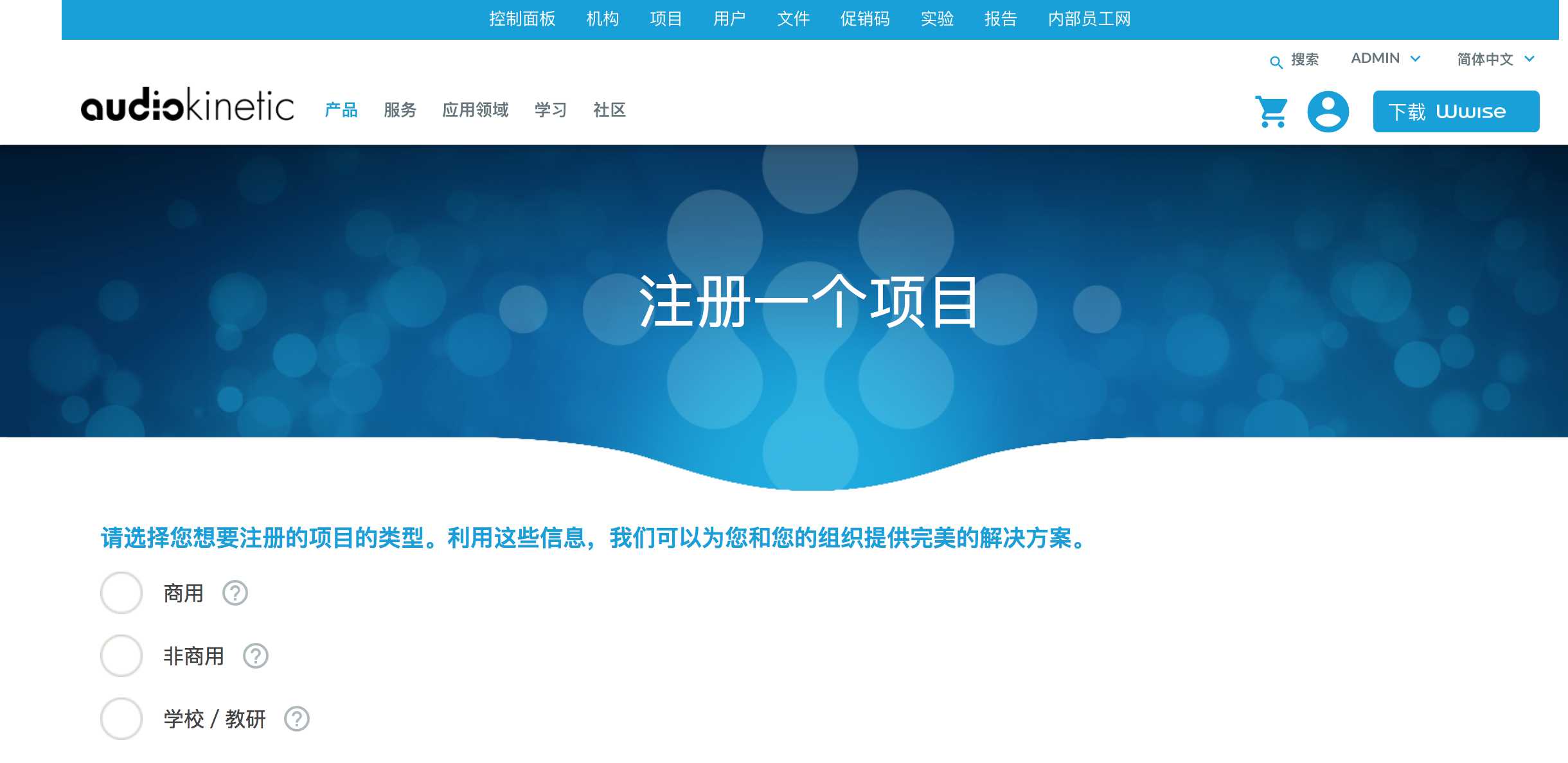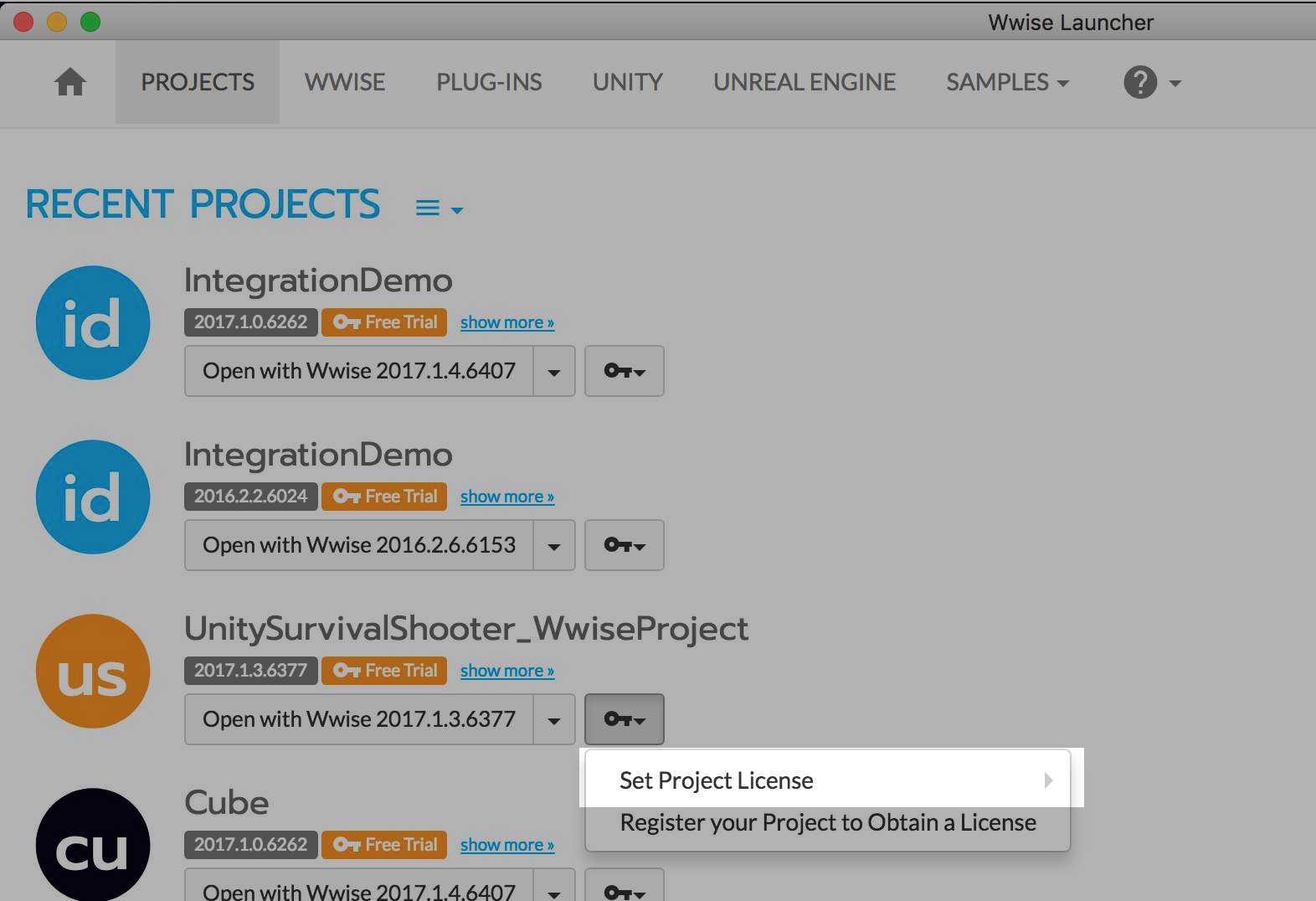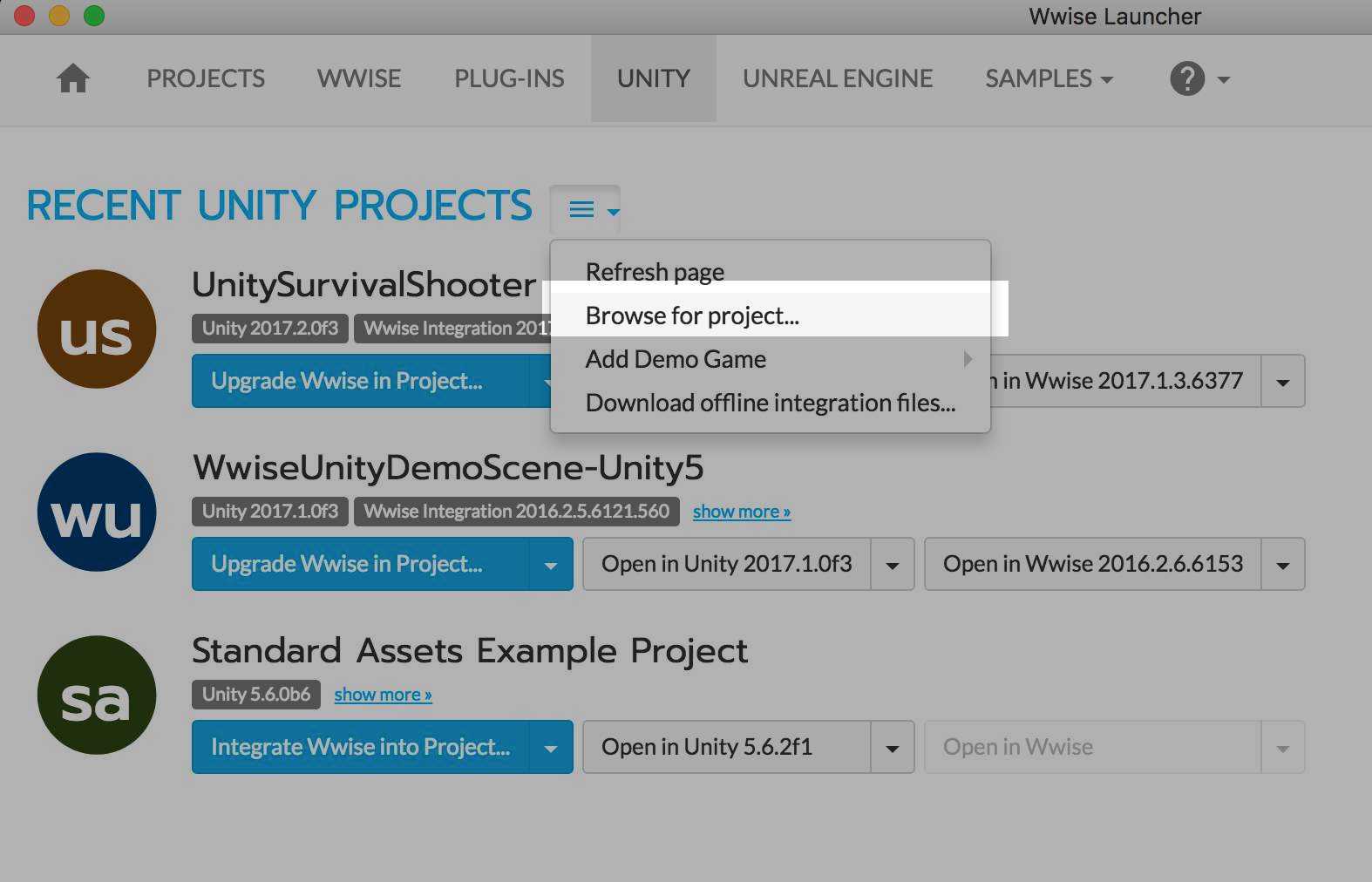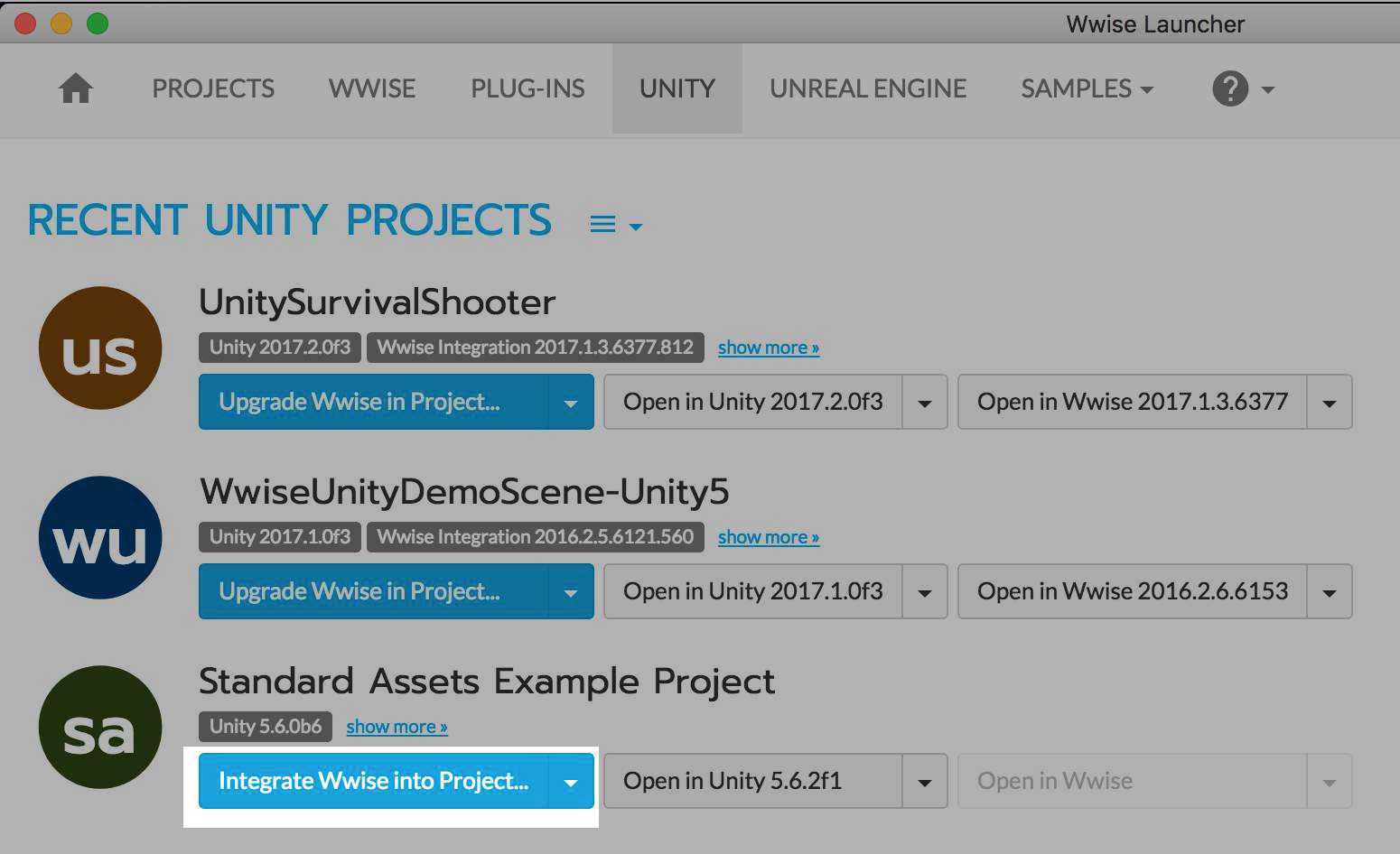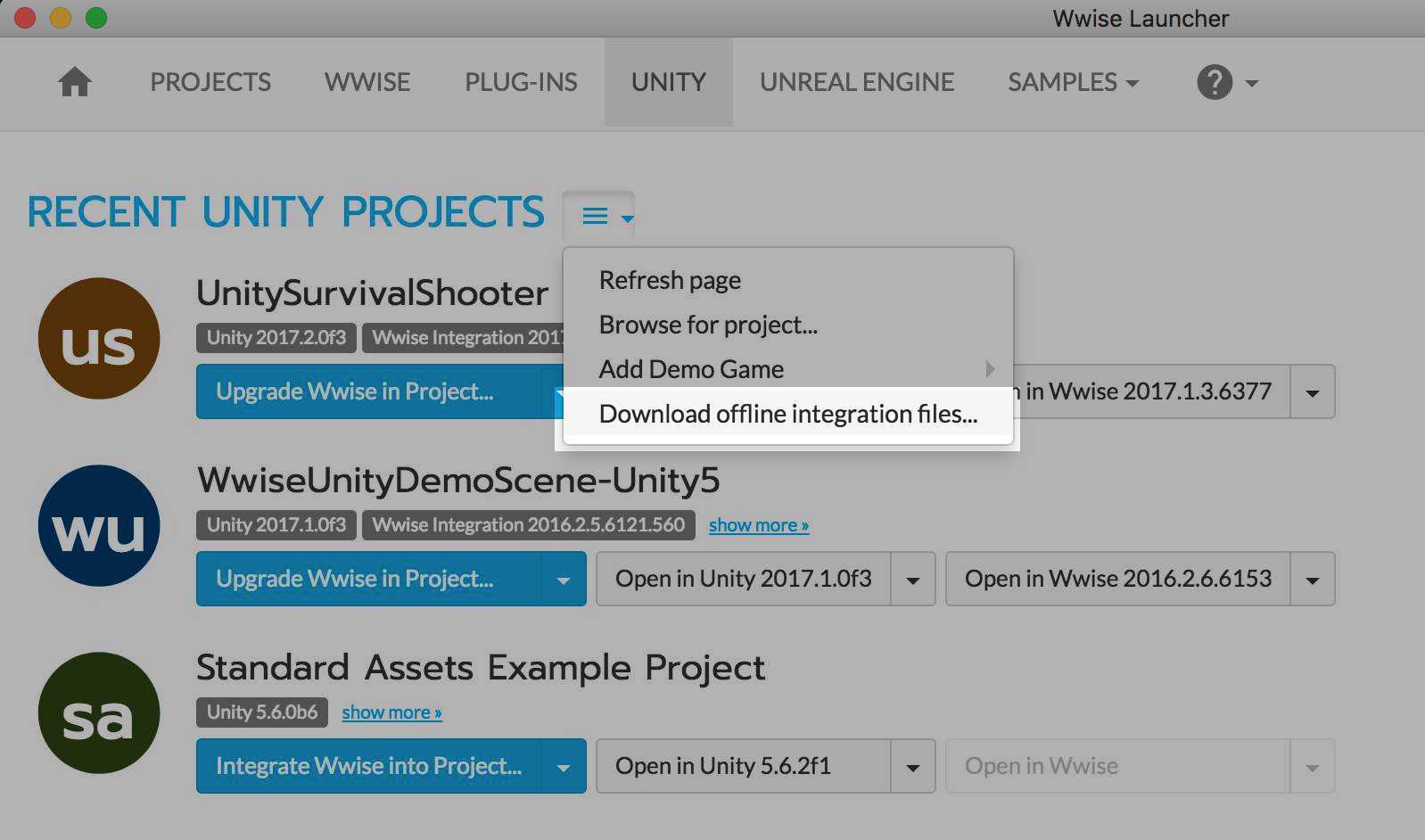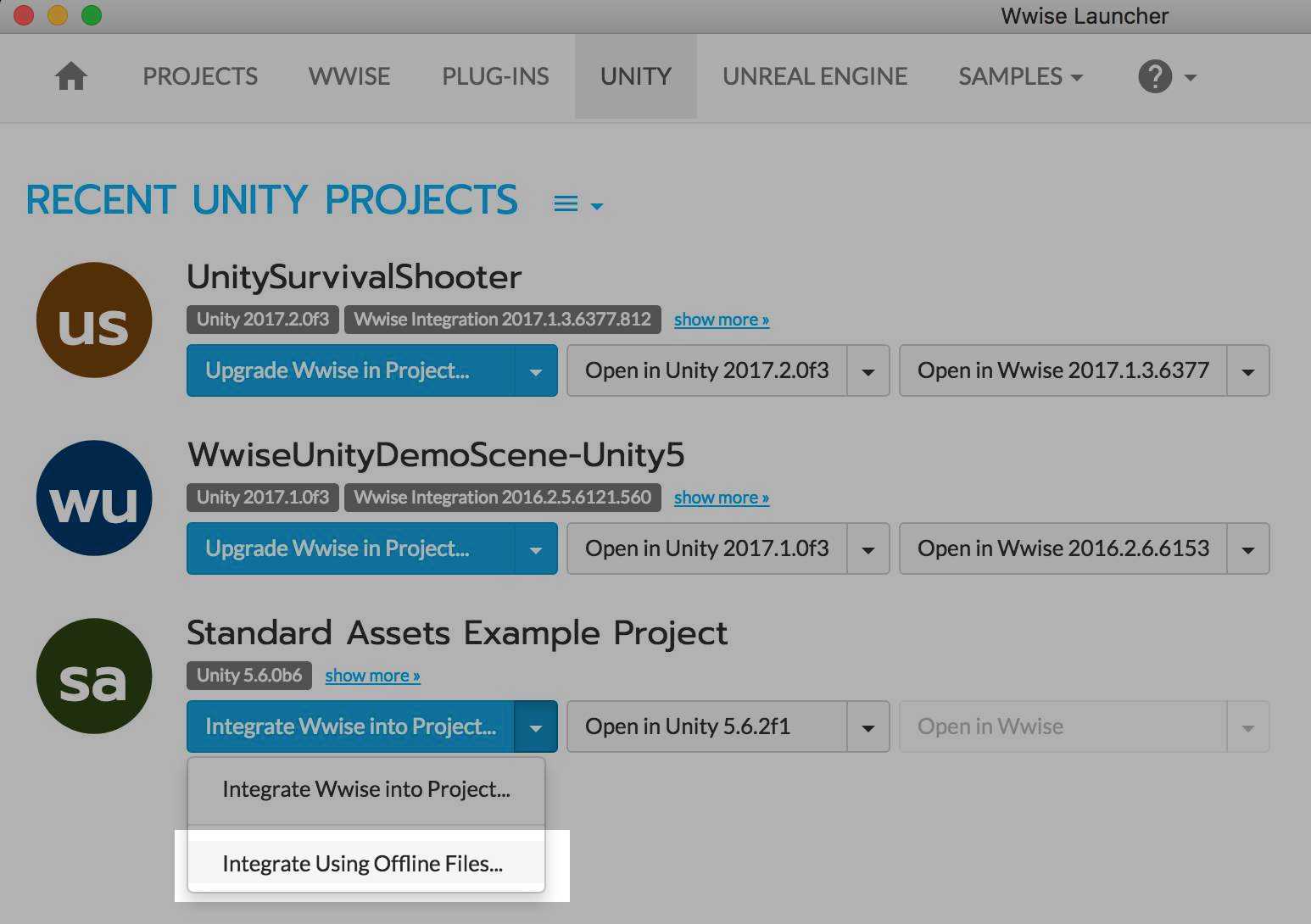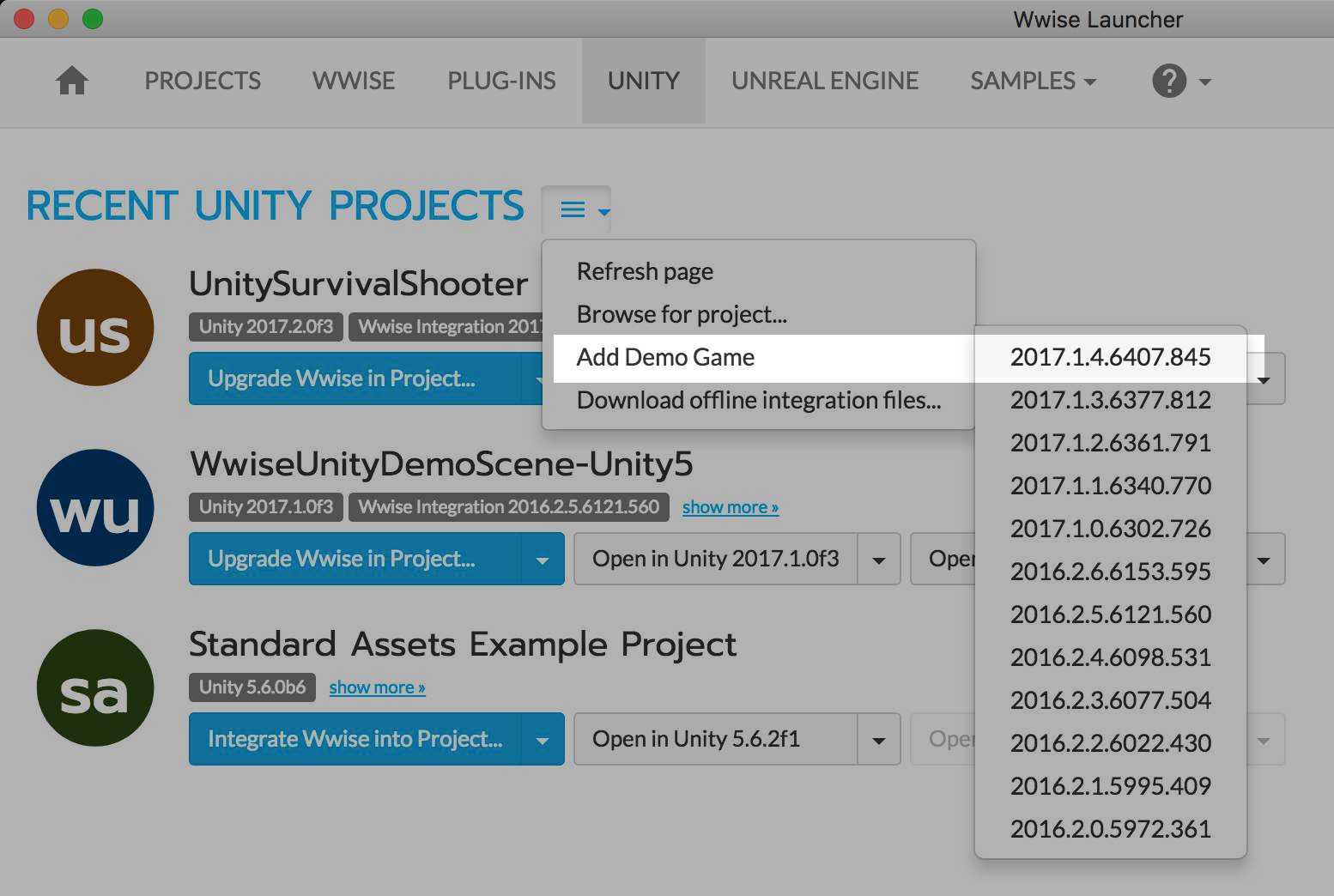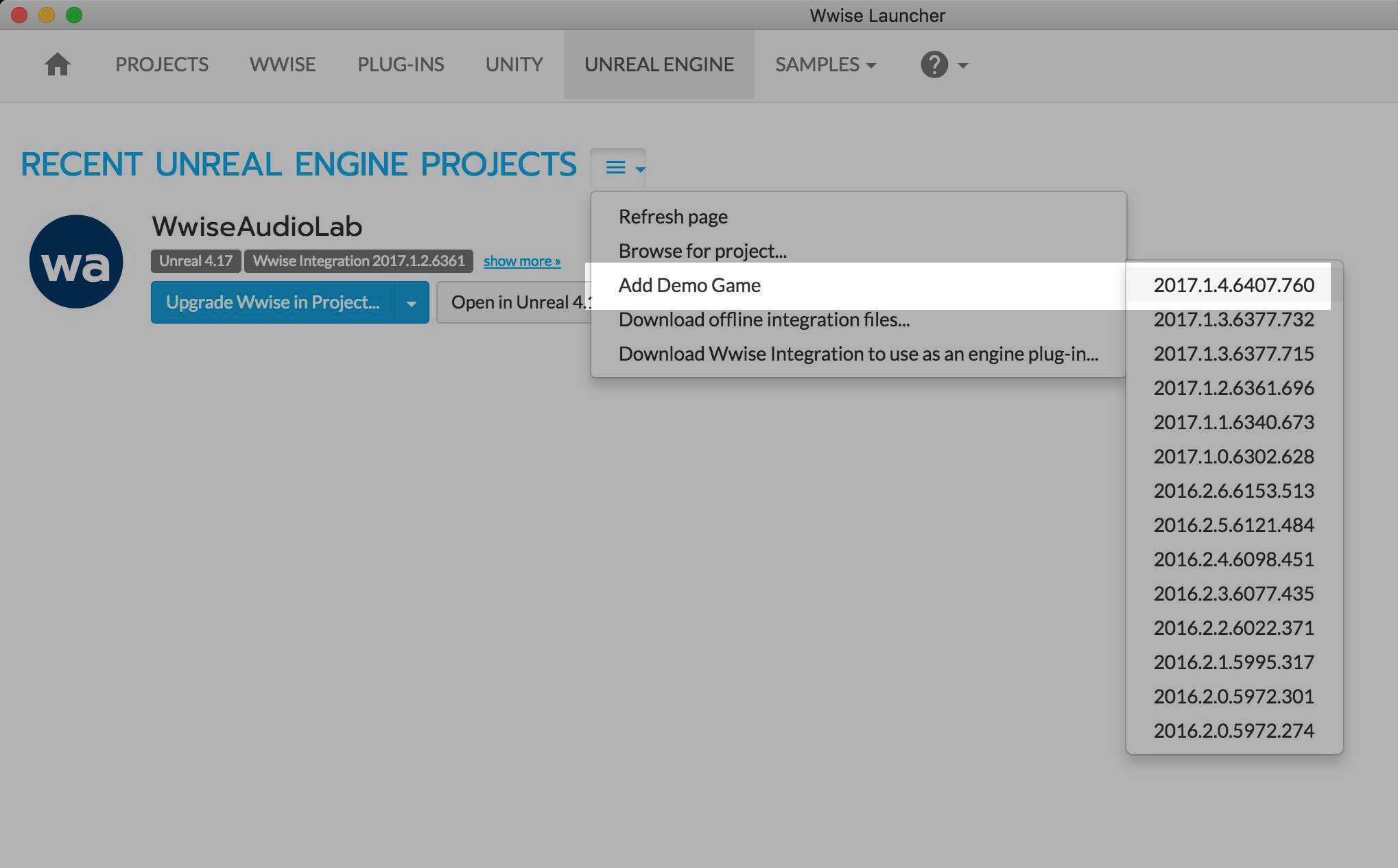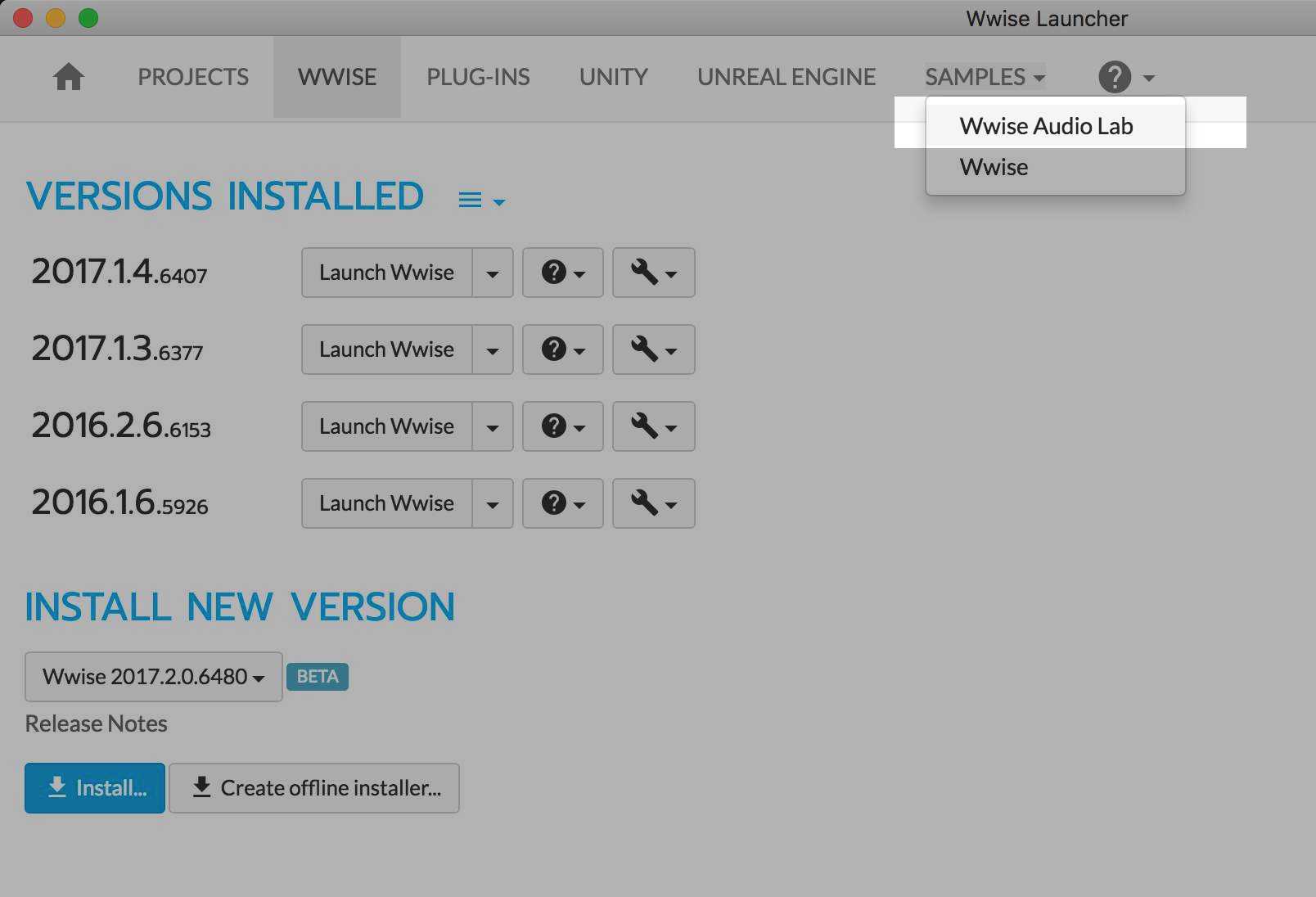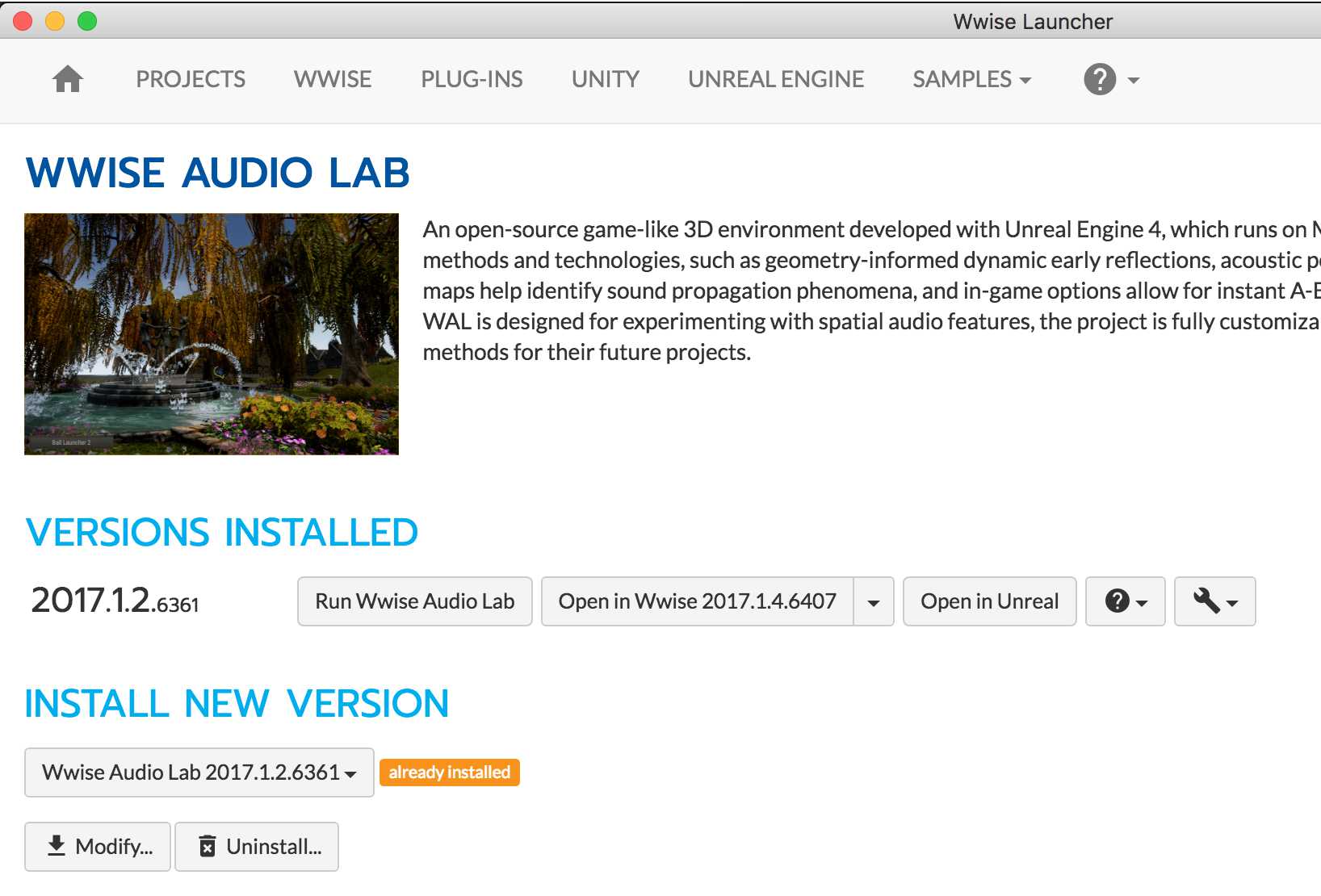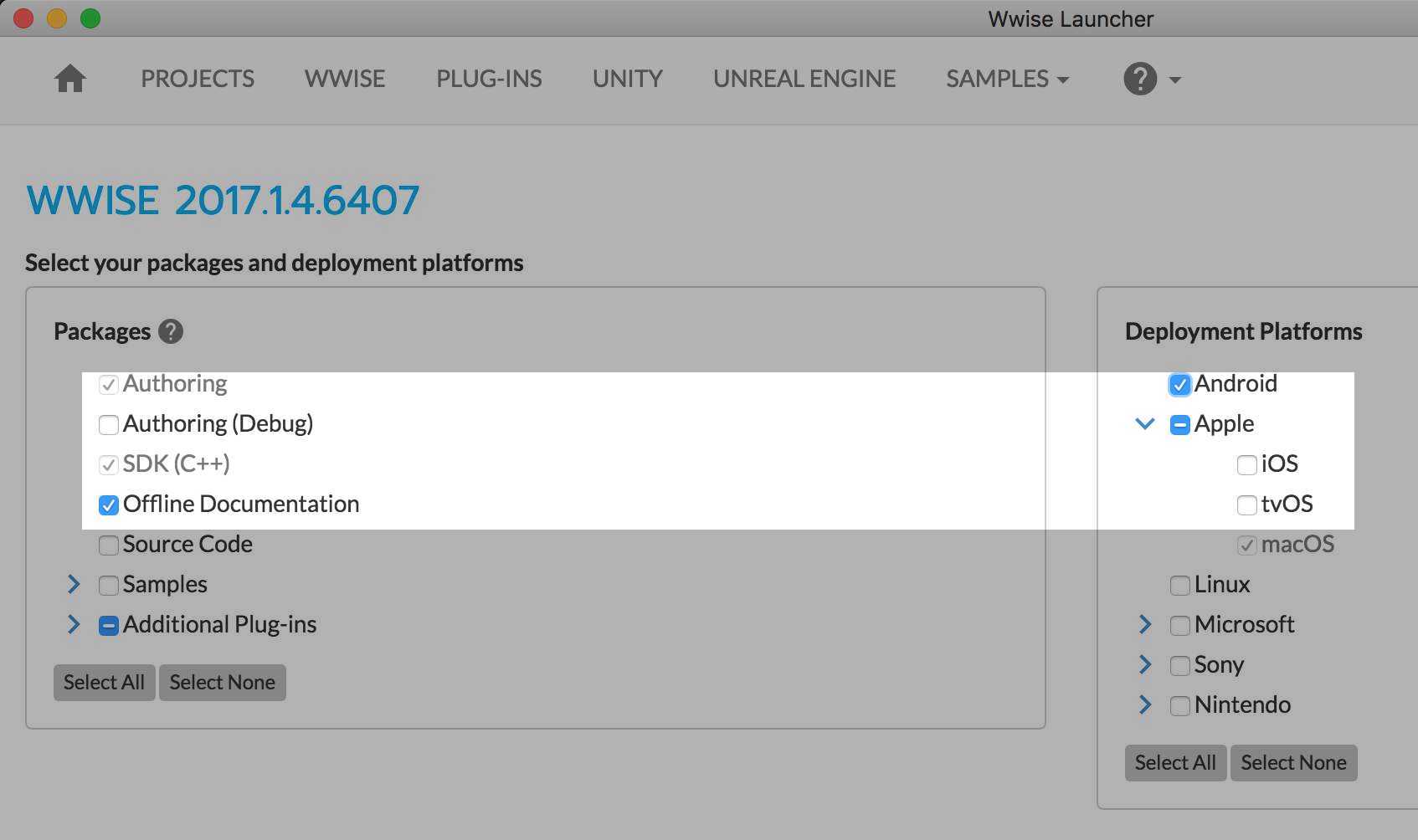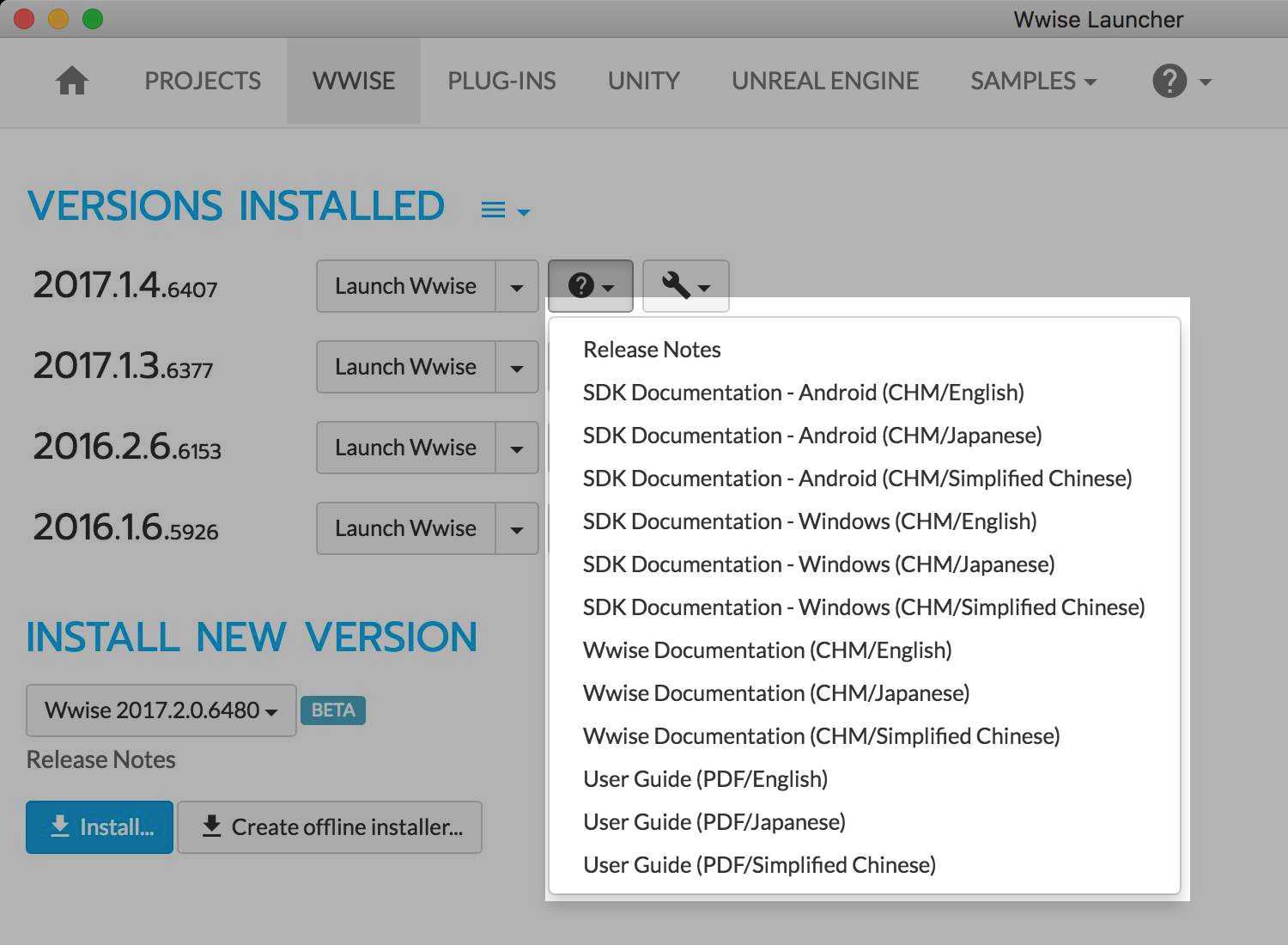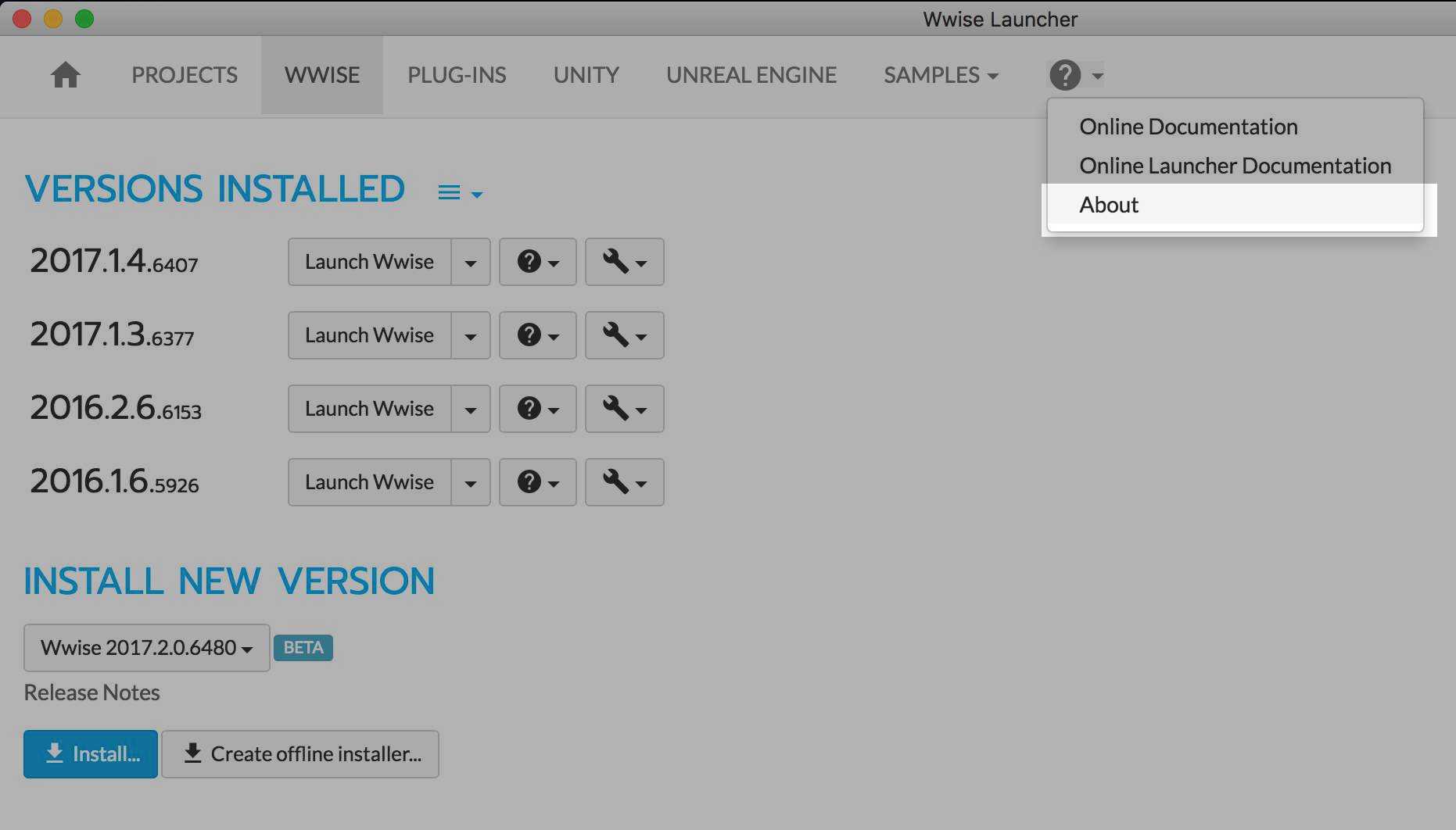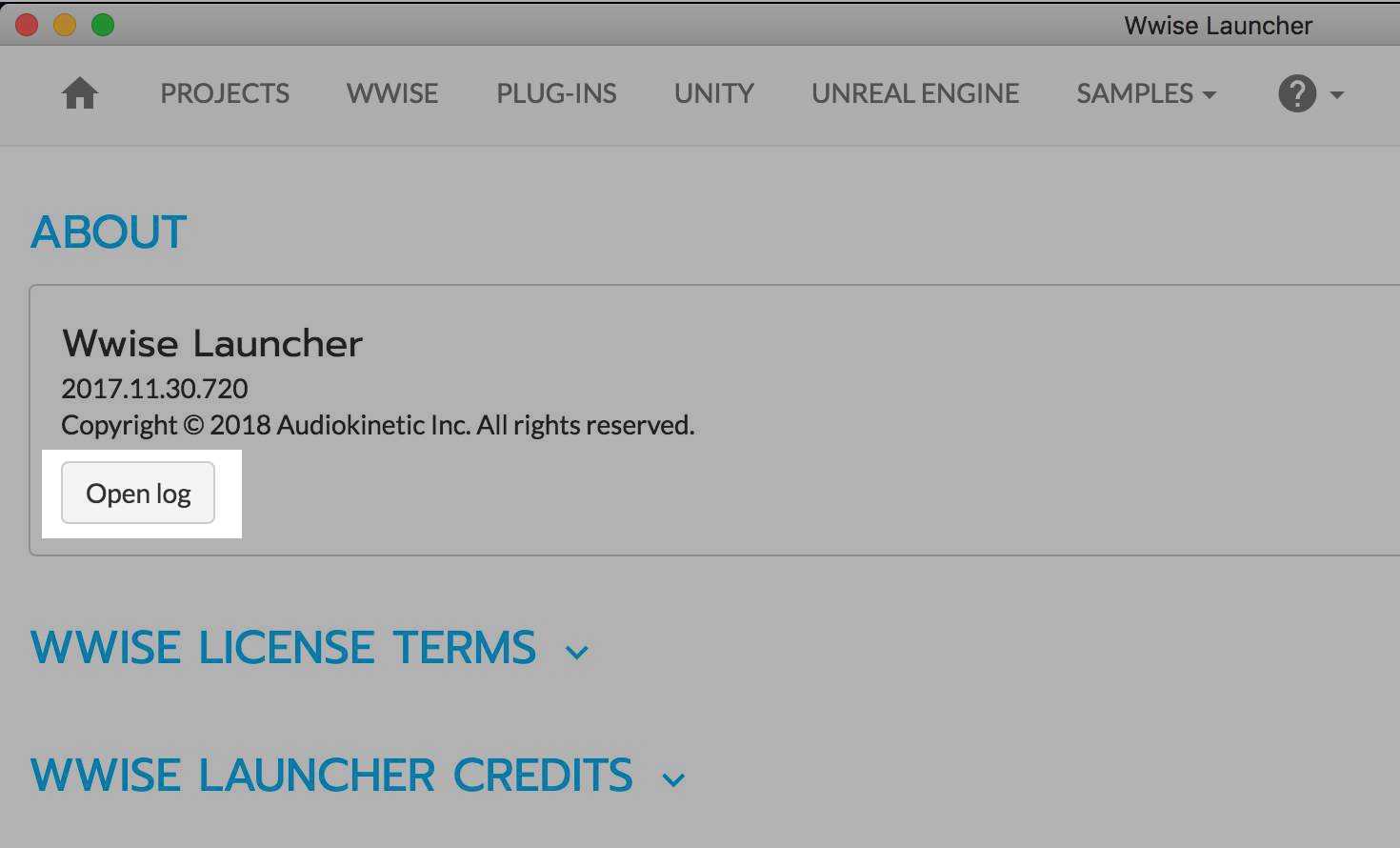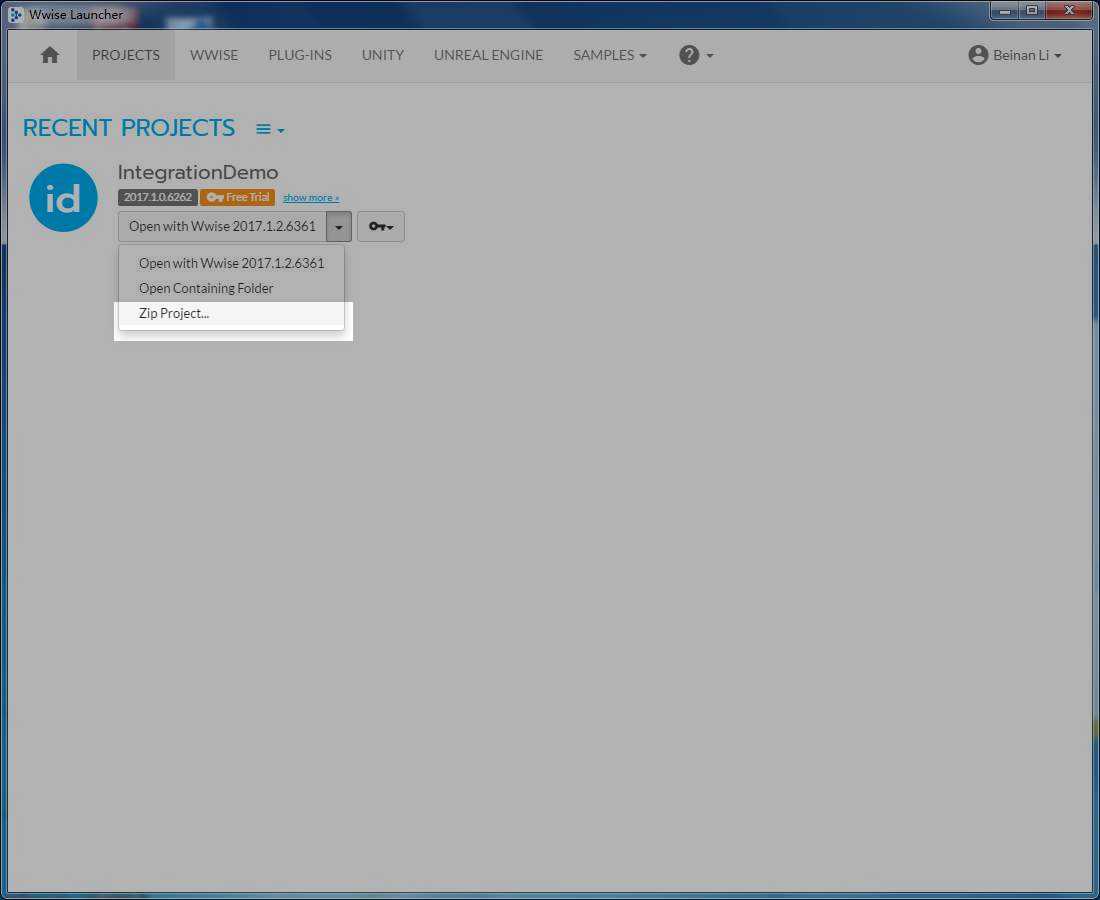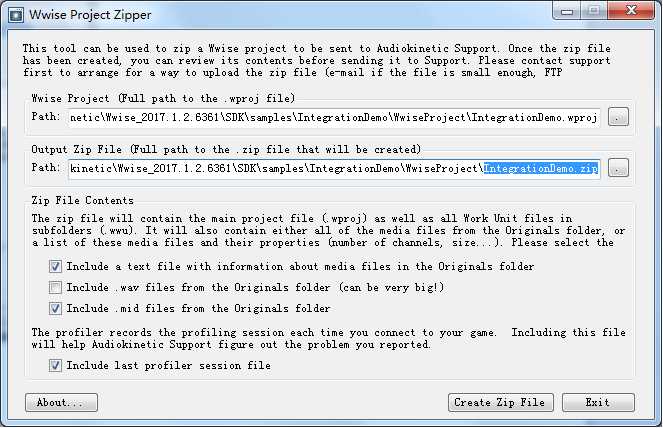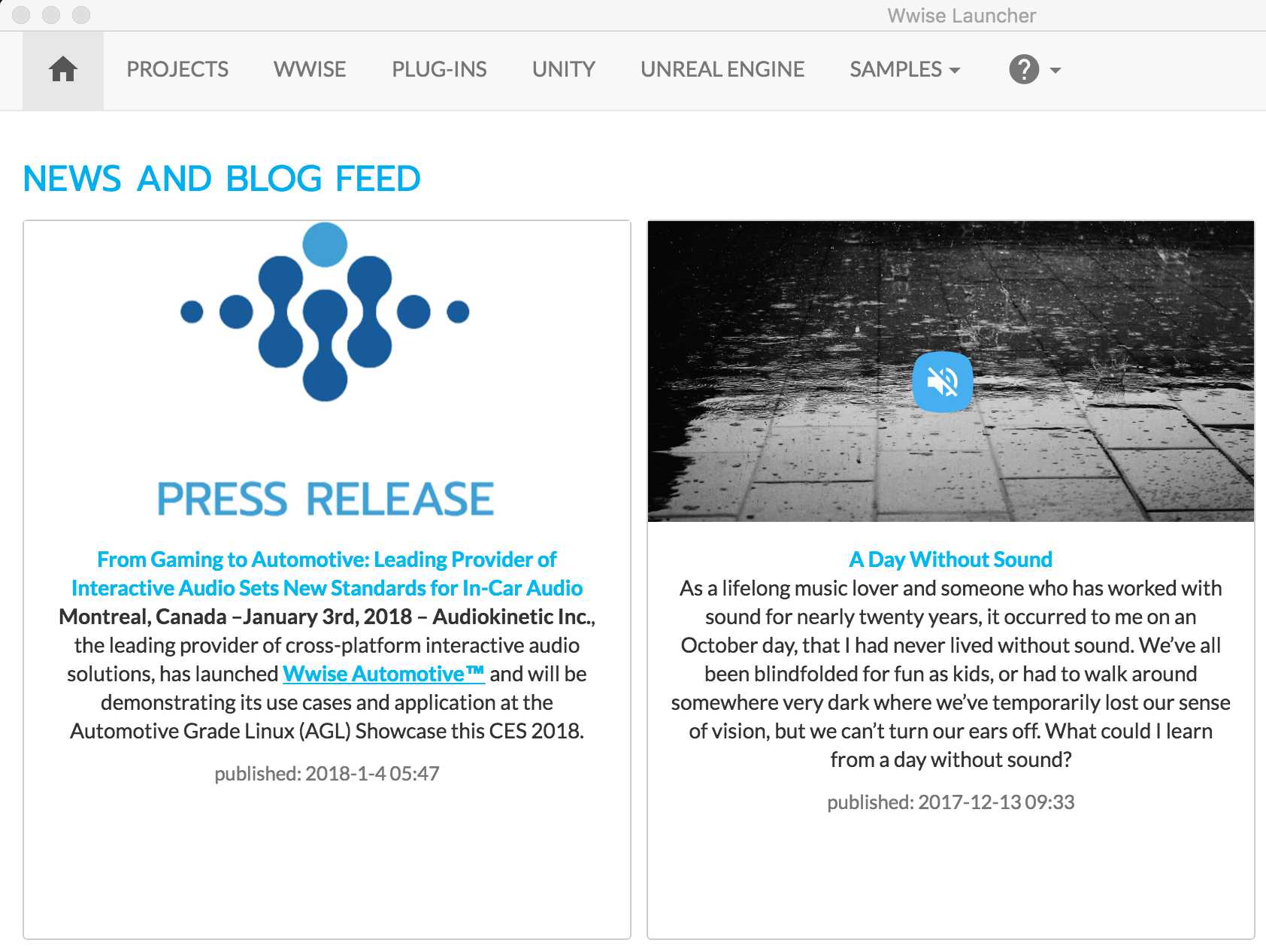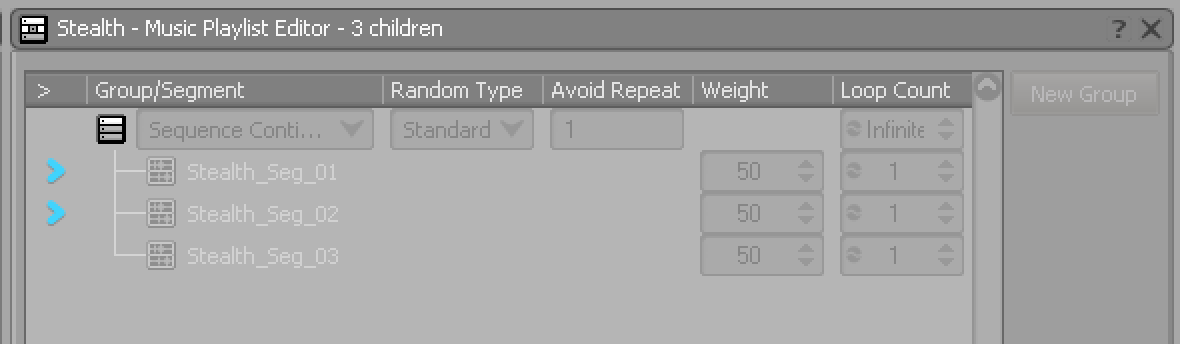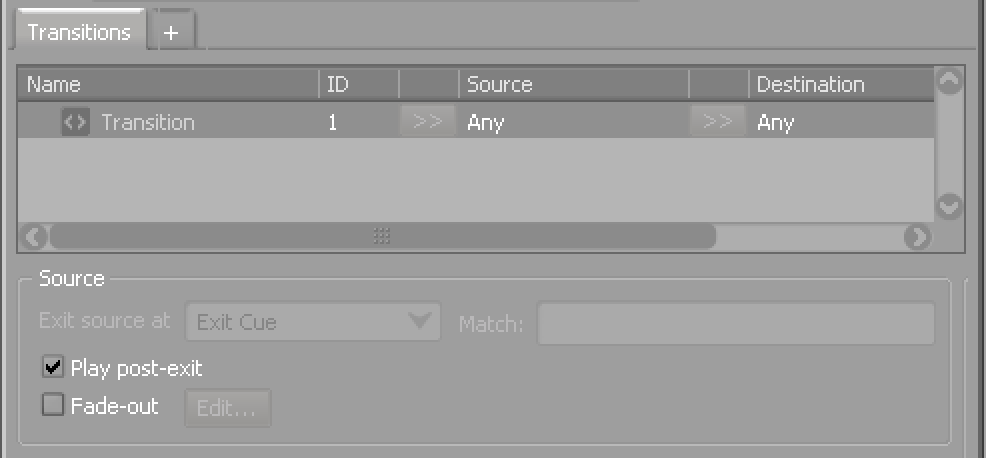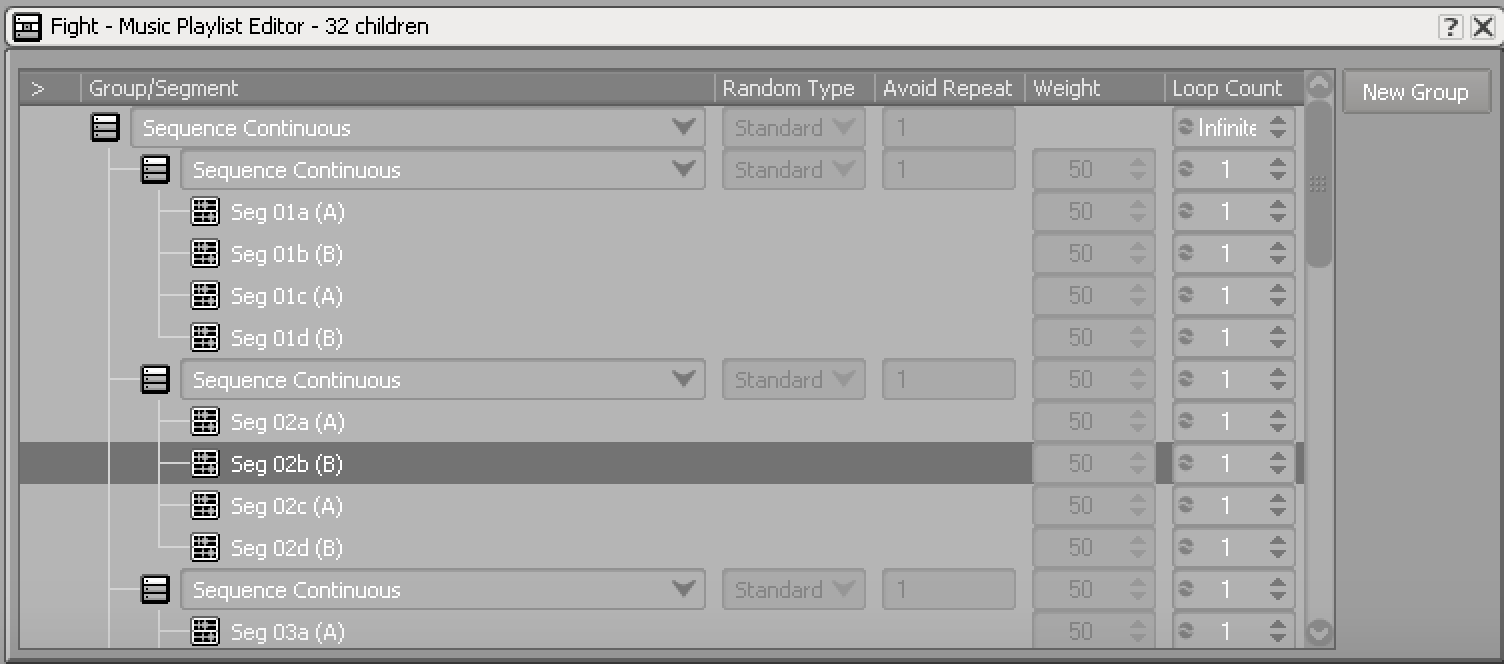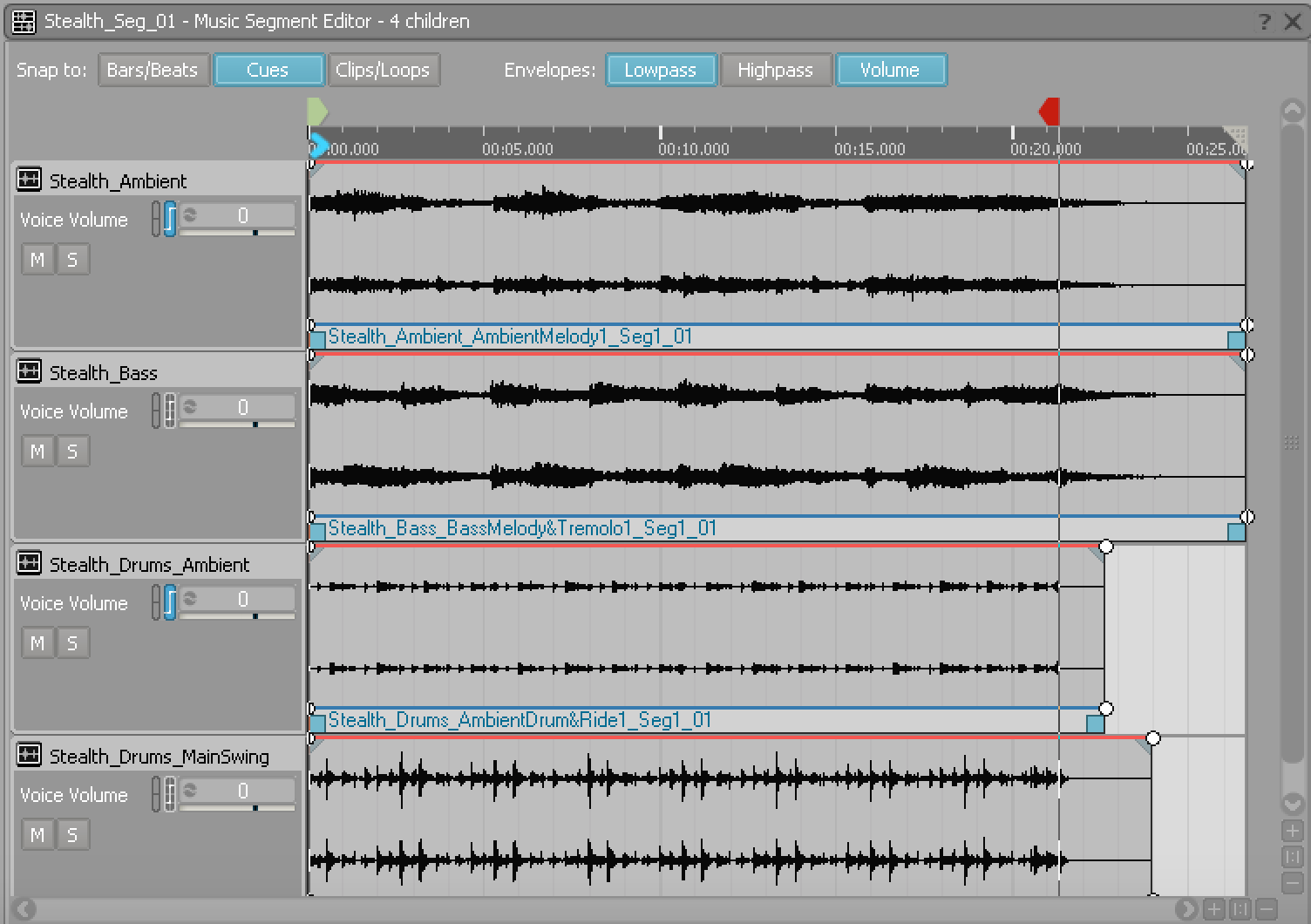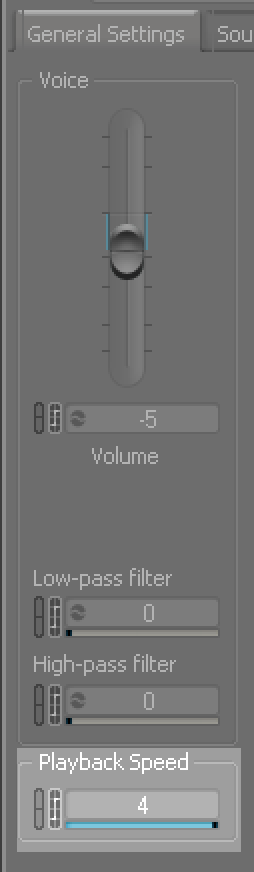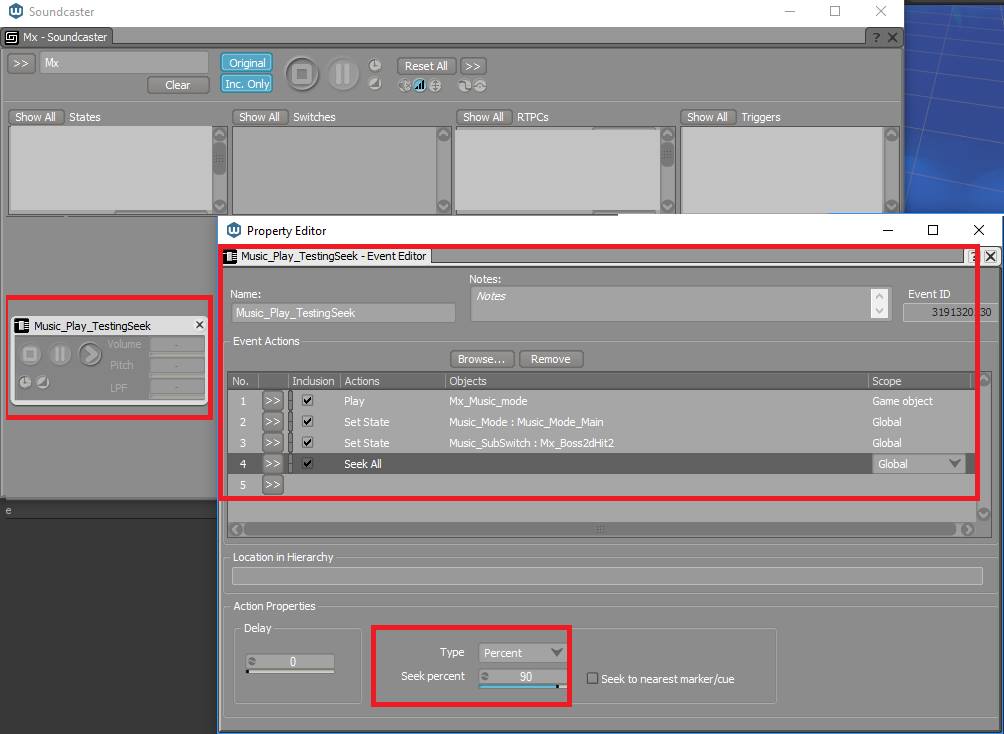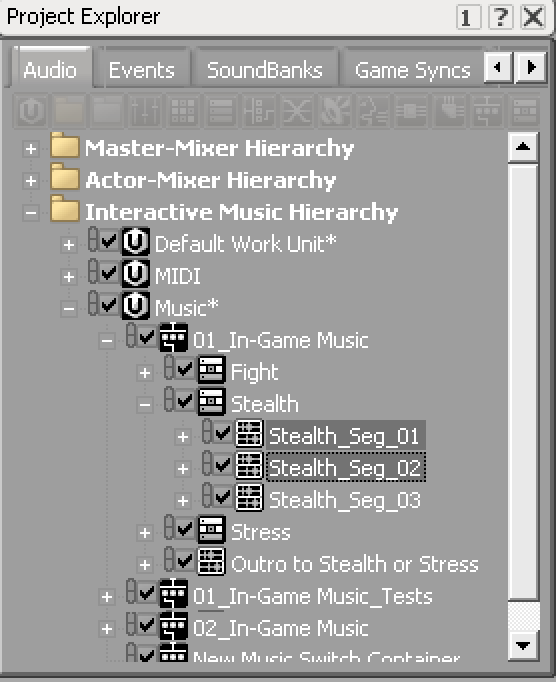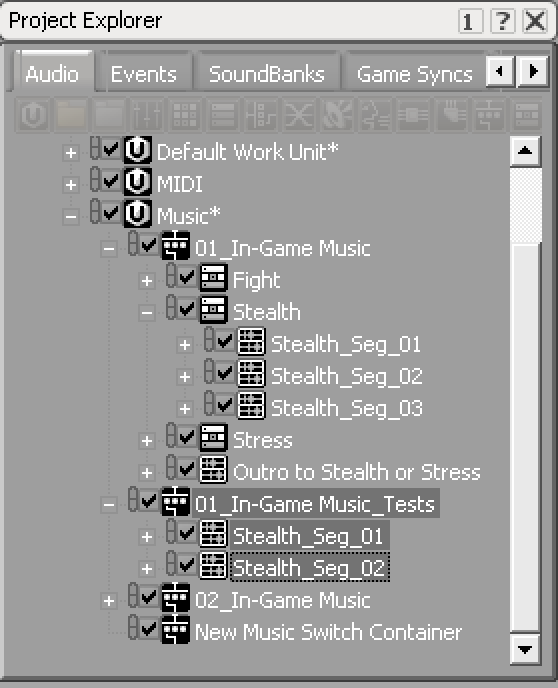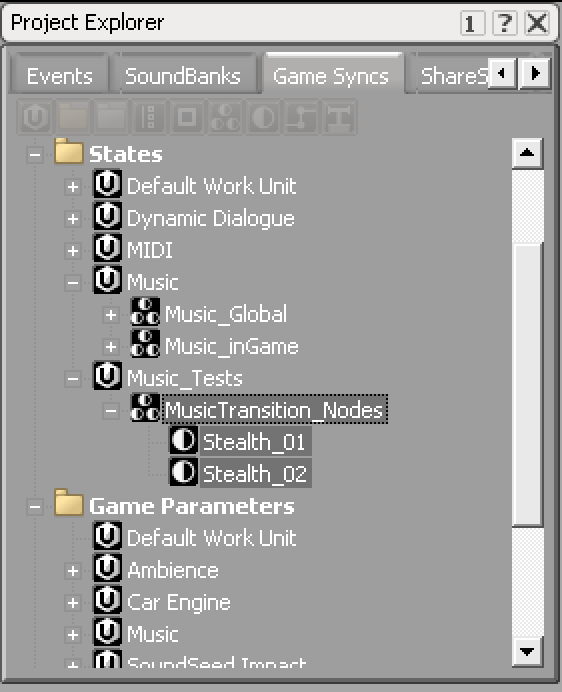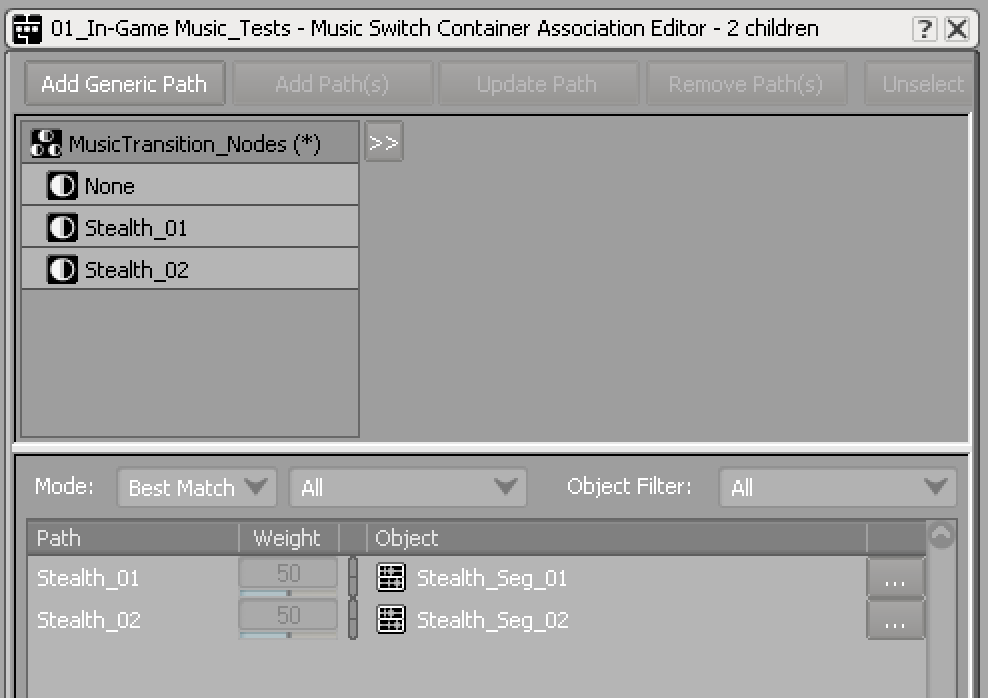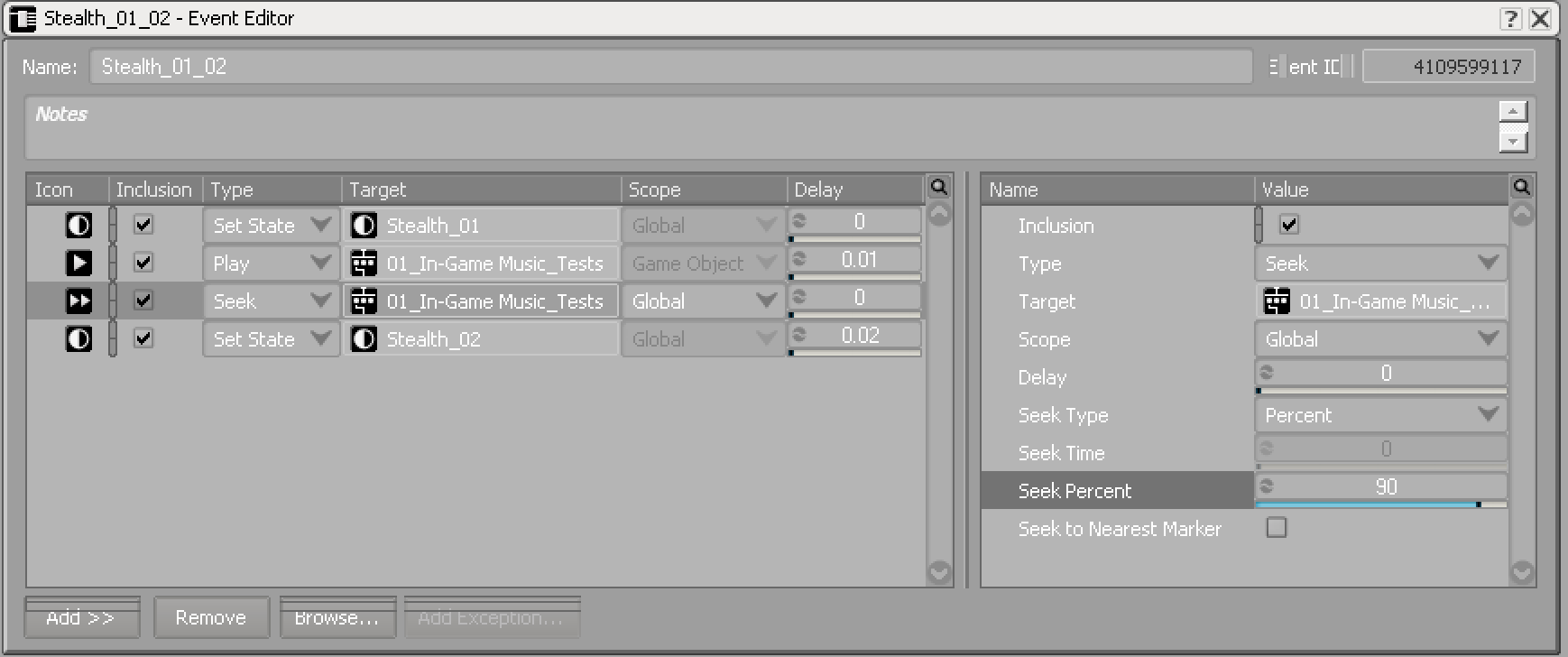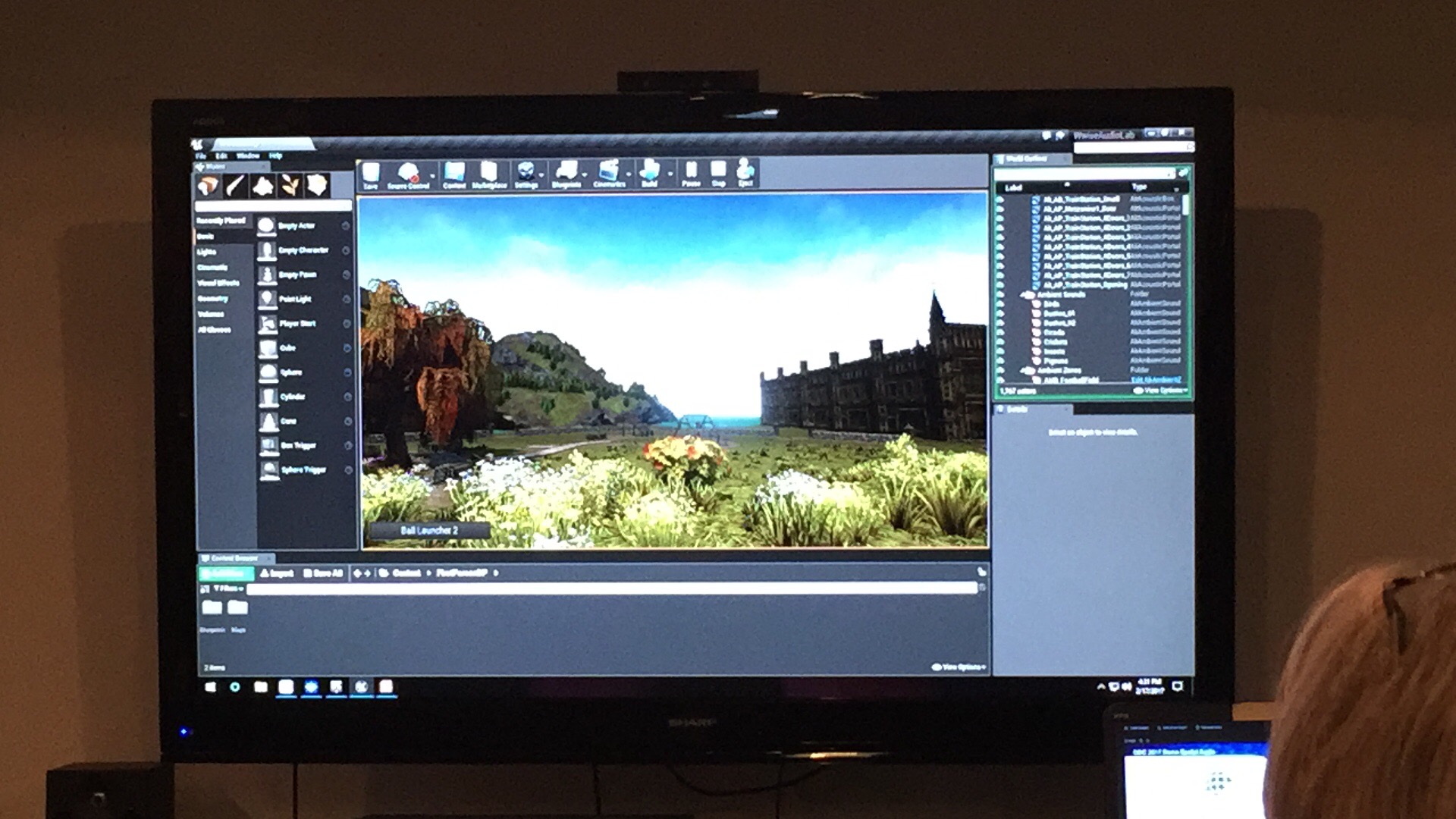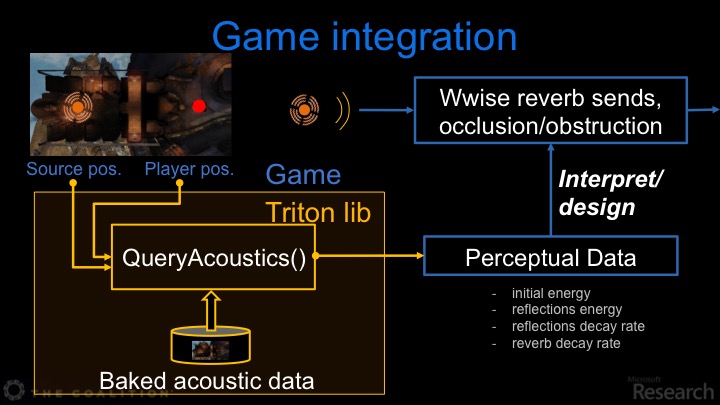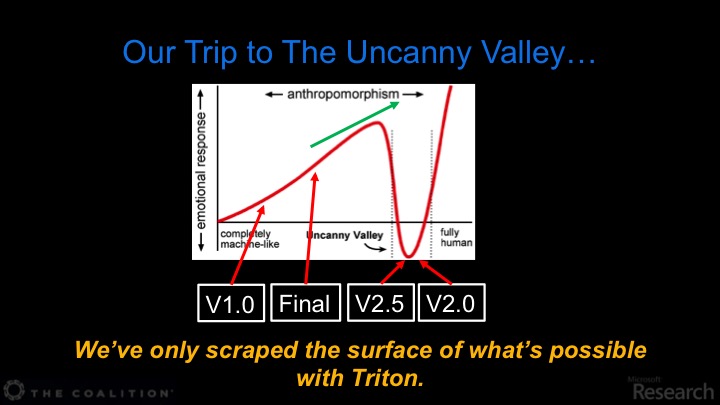The open-source movement started way before the rise of the mobile scene, leaving enormous great free libraries and components lying around. Lots of the reusable codebases are usually only “a build away” from becoming mobile-ready. One of the most popular build systems for the open-source projects is GNU Autotools.
Recently I tried to build a few renowned C/C++ open-source projects for iOS, only to find that:
- Nothing works out of the box;
- The scattered info on the Internet is often inconsistent or out of date.
… familiar pattern for a platform with breaking changes every so often, keeping everyone busy and unable to document things tightly. But here is my $0.02. Hope it’ll help folks who got bruises out of trials-and-errors.
In Part 1, I’ll focus on building static libs for iOS.
The Environment
Check my setup before getting excited. You know why, having tried and failed upon many StackOverflow tips.
- macOS 10.14.6
- iOS 13.1
- Xcode 11.1
If you can’t get my solution working for your own projects, e.g., when it’s based on a more recent environment, it’s quite possible that you need a next-gen tip.
The Working Solution
For the impatient, here is the build script to place in the root folder of your autotool-based project
1 |
|
The Expected Results
Assuming you are at the project root, run the script and you should get:
- The static libs for arm64 family and iOS simulator under
./\_build/platforms/<ARCH>/lib - The universal binary for all architectures combined
Running a lipo check on the universal binary should give you something like these:
1 | $ lipo -info /path/to/mylib/_build/arm/lib/libmylib.a |
1 | $ lipo -info /path/to/mylib/_build/x86_64-sim/lib/libmylib.a |
1 | $ lipo -info /path/to/mylib/_build/universal/libmylib.a |
The Lessons Learned
I feel obliged to write down the major gotchas that may help in the future.
Compiler Executables
I lost most of my time to this. I started out by using the autotools compiler environment variables this way:
1 | CC=clang |
To my surprise, I then always ended up with builds holding x86_64 instead of arm64. The correct way is now shown in the solution above. Before getting there, I was on the wrong track: Fiddling with the architecture triplets that I copied from the Internet, unsure whether or not they could be trusted. I’ve tried numerous triplets, i.e., arch-vendor-os, to no avail. GNU is not big on documentation. The closest standard triplet lists I could find are:
These proved useless in my situation.
To make it worse, config.guess always gives me the wrong x86_64 as well:
1 | $ ./config.guess |
Knowing that autotools is just a wrapper over the real compilers, I’ve also tried to understand how the compiler works behind autotools. I created an Xcode project and watched the IDE build log, hunting for clues on magic flags. This proved useless as well, including the intriguing clang flag -target arm64-apple-ios13.1, not to be confused with the --target flag for configure.
The cross-compile idea also made me tweak the build/host/target combination over and over, only to find that having --host alone will suffice, the rest is implied by the assigned toolchain variables and flags.
Bitcode
Since iOS 9, enabling bitcode is required for library providers. However, to enabling bitcode without causing compiler errors such as:
1 | ld: -bind_at_load and -bitcode_bundle (Xcode setting ENABLE_BITCODE=YES) cannot be used together |
I have to put in a trick to signify the build machine version, which works around a supposed libtool bug:
1 | export MACOSX_DEPLOYMENT_TARGET="10.4" |
Shared libs
Without adding --disabled-shared, autotools generate both dynamic and static libs for the project. This turns out to cue Xcode to try to load shared libs first (CRASH) even when I have not specified -l for the dylibs. So --disabled-shared is mandatory for using static libs.
Conclusions
Autotools try to hide away compiler and OS details behind the magic configure command and its obscure options. In the Desktop era, the dirty work was done so well that all I needed was following the default trilogy steps. After this trip, I realized how much it takes to support a new platform on the build system end. Although the new build systems like CMakes improve the cross-platform build environment, the mobile devs inevitably bump into dinosaur autotools-based codebases, rigged with traps. Patience in research is the only cure, IMHO.
In Part 2 (schedule TBD), I’ll build a Framework for iOS using autotools.